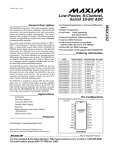Download "取扱説明書"
Transcript
東芝デジタル複合機 スキャンガイド GA-1200J ●このたびは東芝デジタル複合機をお買い上げいただきましてまことにありがとうございます。 ●お使いになる前に取扱説明書をよくお読みください。お読みになった後は必ず保管してください。 はじめに このたびは東芝デジタル複合機 e-STUDIO165/205またはe-STUDIO167/207をお買い上げ いただきまして、まことにありがとうございます。 この「スキャンガイド」は、以下のオプションを装着したe-STUDIO165/205または e-STUDIO167/207用の説明書です。 y ネットワークプリンタユニット y スキャナアップグレードキット y 拡張キーボード なお、上記オプションに加えて、ファクスキットを装着した場合に利用できる機能についても説 明しています。 この「スキャンガイド」は、本機の色々なスキャン機能の利用方法や、TWAIN機能を利用するた めの、クライアントソフトウェアのインストール方法について説明しています。 スキャン機能を利用するために必要となる、本機やネットワークサーバーの設定方法について は、以下の取扱説明書を参照してください。 y ネットワーク管理ガイド[印刷編] y ネットワーク管理ガイド[スキャン編] y 設定ガイド[印刷編] y 設定ガイド[スキャン編] また、お使いのコンピュータ、アプリケーションソフトウェア、ネットワークの設定方法や使用 方法については、それぞれの製品に付属している取扱説明書を参照してください。 スキャン機能を使用する前に、本書をよくお読みください。また、本書をお手元に置いて、大切に 保管してください。 はじめに 1 使用許諾契約書 この契約は、お客様と東芝テック株式会社 (以下「東芝テック」という)および/または東芝テッ クのサプライヤー(以下「サプライヤー」という)との間の契約です。ソフトウェアパッケージを 開封するか或いはソフトウェアの使用を開始する事をもってお客様はこの契約に同意したこと になります。契約条項を承認できない場合は、速やかにソフトウェアパッケージ及びマニュアル 等の付属品をご返送ください。 ソフトウェアならびに印刷物(マニュアルなどの文書)の著作権を含む知的財産権その他権利は 「東芝テック」 (東京都品川区東五反田2丁目17番2号) および/または「サプライヤー」が保有 しております。 1.定義 "ソフトウェア"とはプリンタドライバソフトウェア,TWAINドライバソフトウェアおよび本製 品と一緒に提供されるCDに含まれるソフトウェアをいいます。 "指定機器"とは、 お客様がソフトウェアと共に購入した本製品を言います。 2.使用許諾 お客様は、指定機器の各種機能を動作させる目的にのみソフトウェアを使用することができま す。 お客様はソフトウェアを貸与またはリースすることはできません。 お客様は、本契約条項に明示されている場合を除き、ソフトウェアを使用、複製、修正、逆コンパ イル、逆アセンブル又はその他いかなる方法によってもソフトウェアを変更することはできま せん。 前号の規程にかかわらず、お客様はバックアップ用としてソフトウェアを一部複製することが できます。尚、複製物に含まれる著作権表示について、修正、削除等は行うことができません。 お客様は、ソフトウェアに付随するマニュアル及びその他印刷物を複製できません。 3.期間 お客様は、 「東芝テック」および/または「サプライヤー」に対し文書にて通知することにより、い つでもこの契約を解約することができます。また、お客様がこの契約の条項に違反した場合に は、この契約は自動的に解除されます。いずれの場合も、お客様には、 「東芝テック」および/また は「サプライヤー」からの連絡内容に従って、ソフトウェア及びそのバックアップを破棄もしく は返却していただきます。 4.保証 ①「東芝テック」および/または「サプライヤー」は、お客様が、ソフトウェアと共に 本製品を購 入した日から90日以内は、ソフトウェアが記録されている媒体が通常の使用においては、材 質、製造上、もしくは記録上の欠陥がないことを保証します。 ②「東芝テック」および/または「サプライヤー」は、ソフトウェアに含まれる機能がお客様の要 件を満たしていること及びソフトウェアの動作が常に欠陥のない状態であることを保証するも のではありません。 ③「東芝テック」および/または「サプライヤー」は、本項目上記①の保証以外はいかなる場合に おいても、明示又黙示の保証や表明をせず、一切責任を負いません。ソフトウェアに関し、第三者 の権利の不侵害および、商品適合性またはある特定の使用目的への適合性を含み、またこれに限 定せず、いかなる黙示の保証も否認されます。 ④「東芝テック」および/または「サプライヤー」は、ソフトウェアの使用または使用不能から発 生する直接、間接、特別、偶発的または付随的障害につき、かかる損害を含み、またこれに限定せ ず、いかなる損害に対する補償を一切いたしません。 2 使用許諾契約書 5.一般事項 お客様は、ソフトウェアについて、第三者に使用権を設定し、または譲渡することはできません。 お客様は、本契約をお読みになり、上記の条項を承認したことをご確認されたものとし、さらに 本契約は、ソフトウェアに関する唯一完全な契約であり、かつ、本契約はお客様が本契約の主要 事項に関連して受け取ったいかなる情報にも優先することに同意されたものとします。 本契約は日本国の法律あるいは、 「サプライヤー」の選択により、本契約により生じた紛争及び本 契約に関連する紛争に関して、関連する「サプライヤー」の指定した国の法律に準拠するものと します。 使用許諾契約書 3 本書をお読みになる前に 取扱説明書の構成 e-STUDIO165/205またはe-STUDIO167/207の取扱説明書は、 以下のように構成されていま す。目的に応じて適切な取扱説明書をお読みください。なお、本書はスキャンガイドです。 基本機能 取扱説明書[コピー編] (冊子) コピー機能を中心に、本機の基本的な使いかたを説明しています。また、 必ず守っていただきたい安全上のご注意も記載しています。本機を使用 する前に必ずお読みください。 ファクス機能 ファクス機能を使用するためには、オプションのファクスキットGD-1221Jが必要です。 取扱説明書[ファクス編] (冊子) ファクス機能の使いかたを説明しています。ファクスの送信/受信に関し て、基本的なものから応用的なものまで、あらゆる機能を使用することが できます。 印刷機能 印刷機能を使用するためには、オプションのネットワークプリンタユニットGA-1190Jが必要 です。 クイックスタートガイド[印刷編] (冊子) GA-1190Jの付属品、必要な環境条件、ネットワークの接続概要など、印 刷機能に関する基本的なことを説明しています。また、トラブルシュー ティングについても記載しています。 印刷機能を使用する前に必ずお読 みください。 ネットワーク管理ガイド[印刷編] (PDFファイル) ネットワークの接続、各コンポーネントの設定など、ネットワークを構築して印刷機能を使用 するために必要なことを説明しています。 4 本書をお読みになる前に 設定ガイド[印刷編] (PDFファイル) 本書は、以下のような2部編成になっています。 本体編: 本機の操作パネルによる印刷関連の設定方法について説明しています。 TopAccess編: 付属ユーティリティ「TopAccess」の使いかたを説明しています。Webブラ ウザを利用して本機の設定や管理を行うことができます。 印刷ガイド(PDFファイル) クライアントソフトウェアのインストール、プリンタドライバの使いかたなど、コンピュータ から本機へ印刷するために必要なことを説明しています。 ネットワークファクスガイド(PDFファイル) クライアントソフトウェアのインストール、N/W-Faxドライバの使いかた、付属アプリケー ションソフトウェア「AddressBook Viewer」の使いかたなど、コンピュータからネットワー クを経由してファクス送信するために必要なことを説明しています。 スキャン機能 スキャン機能を使用するためには、オプションのスキャナアップグレードキットGA-1200Jが 必要です。 クイックスタートガイド[スキャン編] (PDFファイル) GA-1200Jの付属品、必要な環境条件、ネットワークの接続概要など、スキャン機能に関する 基本的なことを説明しています。また、トラブルシューティングについても記載しています。 スキャン機能を使用する前に必ずお読みください。 ネットワーク管理ガイド[スキャン編] (PDFファイル) ネットワークの接続、各コンポーネントの設定など、ネットワークを構築してスキャン機能を 使用するために必要なことを説明しています。 設定ガイド[スキャン編] (PDFファイル) 本書は、以下のような2部編成になっています。 本体編: 本機の操作パネルによるスキャン関連の設定方法について説明しています。 TopAccess編: 付属ユーティリティ「TopAccess」の使いかたを説明しています。Webブラ ウザを利用して本機の設定や管理を行うことができます。 スキャンガイド(PDFファイル、本書です) TWAINドライバのインストールや使いかた、 各種スキャン機能の使いかたなど、本機でスキャ ン機能を使用するために必要なことを説明しています。 PDFファイル形式の取扱説明書を読むには PDF(Portable Document Format)ファイル形式の取扱説明書は、コンピュータにインストー ルされたAdobe ReaderまたはAdobe Acrobat Readerにより表示/印刷することができま す。お使いになるコンピュータにAdobe ReaderまたはAdobe Acrobat Readerがインストー ルされていない場合は、アドビシステムズ社のホームページからダウンロードするなどして、あ らかじめインストールしておいてください。 本書をお読みになる前に 5 本書の読みかた 本文中の記号について 本書では、重要事項には以下の記号を付けて説明しています。これらの内容については必ずお読 みください。 操作するうえでご注意いただきたい事柄を示しています。 操作の参考となる事柄や、知っておいていただきたいことを示しています。 関連事項を説明しているページを示しています。必要に応じて参照してください。 商標について y Windows 98の正式名称は、Microsoft Windows 98 Operating Systemです。 y Windows Meの正式名称は、Microsoft Windows Me Operating Systemです。 y Windows 2000の正式名称は、 Microsoft Windows 2000 Operating Systemです。 y Windows XPの正式名称は、 Microsoft Windows XP Operating Systemです。 y Windows Server 2003の正式名称は、Microsoft Windows Server 2003 Operating Systemです。 y Windows Vistaの正式名称は、Microsoft Windows Vista Operating Systemです。 y Microsoft、 Windows、 Windows NT、またはその他のマイクロソフト製品の名称及び製品 名は、米国Microsoft Corporationの米国およびその他の国における商標または登録商標で す。 y Apple、 AppleTalk、Macintosh、Mac、Mac OS、Safari、 TrueTypeおよびLaserWriterは、 米国Apple Inc.の米国およびその他の国における商標または登録商標です。 y Adobe、Adobe Acrobat、Adobe Reader、Adobe Acrobat Reader およびPostScriptは、 Adobe Systems Incorporated(アドビシステムズ社) の商標です。 y Mozilla、 Firefox、Firefoxロゴは、 米国Mozilla Foundationの米国およびその他の国におけ る商標または登録商標です。 y Netscapeは、 Netscape Communications Corporationの商標です。 y IBM、ATおよびAIXは、 International Business Machines Corporationの商標です。 y NOVELL、 NetWare、NDSは米国NOVELL, Inc.の商標または登録商標です。 y TopAccessは、東芝テック株式会社の登録商標です。 y その他、本書に掲載されている会社名、製品名は、それぞれの会社の商標または登録商標であ る場合があります。 ©2007, 2008 TOSHIBA TEC CORPORATION All rights reserved 本書は、著作権法により保護されており、東芝テック株式会社の承諾がない場合、本書のいかな る部分もその複写、複製を禁じます。本書中の情報の使用については特許に関する法的責任は生 じないものとします。 6 本書をお読みになる前に 目次 はじめに..............................................................................................................................1 使用許諾契約書................................................................................................................... 2 本書をお読みになる前に ....................................................................................................4 第1章 概要 スキャン機能について ......................................................................................................12 Eメール送信 .........................................................................................................................................12 ネットワークフォルダに保管.............................................................................................................12 画像を取り込む ....................................................................................................................................13 スキャン速度について ........................................................................................................................13 ファクスを利用するスキャン機能について......................................................................14 インターネットファクス ....................................................................................................................14 オンランプゲートウェイ ....................................................................................................................15 オフランプゲートウェイ ....................................................................................................................16 Scan Utilities CD-ROMについて .....................................................................................17 操作パネルの名称と働き ..................................................................................................18 本体操作パネル ....................................................................................................................................18 拡張キーボード(オプション).............................................................................................................21 ブックパネル........................................................................................................................................22 第2章 Eメール送信 Eメール送信について .......................................................................................................26 Eメール送信の操作手順.................................................................................................... 27 第3章 ネットワークフォルダに保管 ネットワークフォルダに保管する .................................................................................... 32 ネットワークフォルダに保管するための操作手順...........................................................33 第4章 画像を取り込む TWAINドライバで画像を取り込む ...................................................................................38 TWAINドライバの必要条件...............................................................................................................38 TWAINドライバのインストール....................................................................................... 40 TWAINドライバのアンインストール ...............................................................................42 本機の操作パネルでの操作...............................................................................................44 TWAINドライバでの画像の取り込み ...............................................................................47 はじめてTWAINドライバを起動するとき ........................................................................49 目次 7 検索して接続を設定する ....................................................................................................................49 手動で接続を設定する ........................................................................................................................52 メインウィンドウの使用方法 ...........................................................................................54 ボックス文書を削除する ....................................................................................................................56 ボックス/文書/ページのプロパティを表示する ..........................................................................57 新規デバイスを追加する ....................................................................................................................61 ボックス文書の取り込み先のデバイスを変更する ..........................................................................61 第5章 テンプレート テンプレートについて ......................................................................................................64 テンプレートの操作手順 ..................................................................................................65 第6章 インターネットファクス インターネットファクスについて .................................................................................... 68 インターネットファクス使用上のご注意 .........................................................................69 インターネットファクスを送信する ................................................................................70 インターネットファクスを受信する ................................................................................73 自動受信................................................................................................................................................73 手動受信................................................................................................................................................74 第7章 オンランプゲートウェイ オンランプゲートウェイについて .................................................................................... 76 第8章 オフランプゲートウェイ オフランプゲートウェイについて .................................................................................... 78 第9章 スキャン機能の設定 スキャン機能の設定について ...........................................................................................80 解像度を変更する ................................................................................................................................80 ファイル名を入力する ........................................................................................................................81 ファイル形式を変更する ....................................................................................................................82 ファイルの保存先を変更する.............................................................................................................82 両面原稿をスキャンする ....................................................................................................................83 原稿サイズを混載してスキャンする .................................................................................................83 画像回転をオンにする ........................................................................................................................84 8 目次 第10章 宛先の指定方法 宛先の指定方法について ..................................................................................................86 直接入力................................................................................................................................................86 ワンタッチボタン ................................................................................................................................87 短縮番号................................................................................................................................................88 ID検索 ...................................................................................................................................................89 グループ番号........................................................................................................................................91 送信履歴................................................................................................................................................92 受信履歴................................................................................................................................................93 同報(マルチ)........................................................................................................................................94 同報 (マルチ)の宛先確認 ..................................................................................................96 指定した宛先を確認する ....................................................................................................................96 指定した宛先を取り消す ....................................................................................................................96 指定した宛先を修正する ....................................................................................................................97 第11章 電話帳に登録する 電話帳に登録する方法について......................................................................................100 文字入力のしかた ............................................................................................................................. 100 局名の入力......................................................................................................................................... 101 Eメールアドレスの入力................................................................................................................... 110 ダイヤル登録のしかた ....................................................................................................111 短縮番号の登録 ................................................................................................................................. 111 ワンタッチ番号の登録 ..................................................................................................................... 116 グループ番号の登録 ......................................................................................................................... 120 グループの宛先確認 ......................................................................................................................... 125 第12章 トラブルシューティング TWAINドライバエラー ...................................................................................................128 TWAINドライバエラー状況............................................................................................................ 128 第13章 付録 ダイヤルリスト...............................................................................................................132 短縮番号リスト ................................................................................................................................. 133 グループ番号リスト ......................................................................................................................... 134 ワンタッチリスト ............................................................................................................................. 135 スキャン結果の確認........................................................................................................136 通信管理記録(ジャーナル)による確認 .......................................................................................... 136 メッセージ表示パネルによる確認 .................................................................................................. 139 送信レポート(メモリ送信結果表)..................................................................................140 目次 9 エラーコード表...............................................................................................................141 文字コード表 ..................................................................................................................146 索引 ...........................................................................................................................................151 10 目次 概要 1. スキャン機能の概要について説明しています。 スキャン機能について ..............................................................................................12 Eメール送信......................................................................................................................................12 ネットワークフォルダに保管 ...........................................................................................................12 画像を取り込む .................................................................................................................................13 スキャン速度について ......................................................................................................................13 ファクスを利用するスキャン機能について..............................................................14 インターネットファクス...................................................................................................................14 オンランプゲートウェイ...................................................................................................................15 オフランプゲートウェイ...................................................................................................................16 Scan Utilities CD-ROMについて .............................................................................17 操作パネルの名称と働き ..........................................................................................18 本体操作パネル .................................................................................................................................18 拡張キーボード(オプション)...........................................................................................................21 ブックパネル.....................................................................................................................................22 1 概要 スキャン機能について スキャン機能の概要について説明します。 Eメール送信 スキャンした画像を、指定したEメールアドレスへ送信することができます。 画像をTIFF形式ま たはPDF形式のファイルに変換し、 Eメールの添付ファイルとして送信します。 スキャン @ インターネット SMTP SMTPサーバー 「Eメール送信」 の操作方法は、 P.25「Eメール送信」 を参照してください。 ネットワークフォルダに保管 スキャンした画像を、クライアントコンピュータやFTPサーバーなどに、 TIFF形式やPDF形式 のファイルとして保存できます。 スキャン ファイルサーバー . SMB . FTP . NetWare IPX/SPX . NetWare TCP/IP クライアントコンピュータ 「ネットワークフォルダに保管」の操作方法は、 P.31「ネットワークフォルダに保管」を参照 してください。 12 スキャン機能について 1.概要 画像を取り込む スキャンした画像を、TWAIN対応アプリケーションソフトウェアを使用して、 本機からクライ アントコンピュータへ取り込むことができます。なお、この機能を使用するためには、事前に付 属のTWAINドライバを本機へインストールしておくことが必要です。 スキャン メモリ Windows 98 Windows Me Windows NT4.0 TWAINドライバ Windows 2000 Windows XP Windows Server 2003 Windows Vista クライアントコンピュータ 「画像を取り込む」の操作方法は、 P.37「画像を取り込む」を参照してください。 MacintoshコンピュータおよびUNIXワークステーションでは、 TWAINデータの保存機能を使 用することはできません。 スキャン速度について スキャン速度は、解像度および原稿内容(スキャンデータの容量)によって異なります。 各解像度におけるスキャン速度は以下のとおりです。ただし、これらの値は原稿内容によって増 減することがありますので、画像を読み込むときの目安として参考にしてください。 解像度 150dpi 200dpi 300dpi 400dpi 600dpi スキャン速度 約20 ページ/分 約14 ページ/分 スキャン機能について 13 1 概要 ファクスを利用するスキャン機能について ファクスキット(GD-1221J)を装着することで、さらに便利な機能をお使いいただけます。 オプションのファクスキットが必要です。 インターネットファクス 読み込んだ画像をTIFF-FX(Profile S)形式のファイルにし、Eメールの添付ファイルとして送受 信することができます。公衆回線を使用しないため、通信費を低減することができます。イン ターネットファクス機とクライアントコンピュータのどちらにも送信できます。 y インターネットファクス機 → インターネットファクス機 インターネット イントラネット メールサーバー メールサーバー Eメール通信 LAN y インターネットファクス機 → クライアントコンピュータ インターネット イントラネット クライアント コンピュータ メールサーバー メールサーバー クライアント コンピュータ Eメール通信 LAN インターネットファクスの操作方法は、 P.67「インターネットファクス」を参照してくだ さい。 14 ファクスを利用するスキャン機能について 1.概要 オンランプゲートウェイ G3ファクスから送信されたファクスを、 本機の中継箱を経由して、中継箱に登録されたEメール アドレスに、インターネットファクスで送信する機能です。 中継箱の設定が必要です。 ファクス送信 中継箱あて @ G3ファクス機 メールサーバー @ @ メールサーバー @ LAN インターネット インターネットファクス 対応機 @ @ メールサーバー クライアント コンピュータ オンランプゲートウェイの操作方法は、 P.75「オンランプゲートウェイ」を参照してくださ い。 ファクスを利用するスキャン機能について 15 1 概要 1.概要 オフランプゲートウェイ 本機あてに送信されたインターネットファクスを、他のファクスにファクス送信します。最終宛 先がインターネットファクス非対応機であるようなときに、公衆回線を使う距離を短くするこ とで、通信費を低減することができます インターネットファクス 対応機 インターネットファクス 対応機 メールサーバー @ インターネット ファクス @ @ LAN インターネット @ メールサーバー ファクス送信 @ ファクス送信 @ クライアント コンピュータ メールサーバー G3ファクス機 (SUBコードが 付いている場合) G3ファクス機 オフランプゲートウェイの操作方法は、 P.77「オフランプゲートウェイ」を参照してくださ い。 16 ファクスを利用するスキャン機能について Scan Utilities CD-ROMについて Scan Utilities CD-ROMには、 以下のコンテンツが収録されています。 クライアントソフトウェア・インストーラ [Scan Utilities CD-ROM] : ¥setup.exe お使いのコンピュータに、TWAINドライバをインストールするための、 セットアッププログラ ムです。 TWAINドライバ [Scan Utilities CD-ROM] : ¥TWAIN¥<language> Scan Utilities CD-ROMについて 17 1 概要 操作パネルの名称と働き 本体操作パネル 1 28 2 27 3 4 5 26 25 6 7 24 23 22 21 8 9 10 11 20 19 18 17 12 13 14 16 15 1. [節電]ボタン しばらくの間使用しないときにこのボタンを押すと、 本装置は節電モードとなり、メッセー ジ表示パネルおよび他のランプはオフ状態となります。 もう一度このボタンを押すことにより節電モードは解除され、通常モードに戻ります。 以下の場合にも、節電モードが解除され、通常モードに戻ります。 - 印刷データ受信時 - インターネットファクスやEメール受信印刷時 - ファクス受信時(オプションのファクスキットが必要です) 2. [割り込み]ボタン すでに始まっているコピー動作の途中で、別の原稿のコピーをしたいときに押します。もう1 回このボタンを押すと、元の状態に戻りコピーを継続することができます。 * スキャンモードでは使用しません。 3. [原稿混載]ボタン サイズが異なる原稿をコピーするときに押します。 * スキャンモードでは使用しません。 4. [設定/登録]ボタン 本機の初期設定を変更するときに押します。 18 操作パネルの名称と働き 1.概要 5. [編集機能確認]ボタン 現在設定されているコピー機能を確認するときに押します。 * スキャンモードでは使用しません。 6. セレクトボタン コピーメニュー操作時に使用します。 各ボタンに対応する操作はメッセージ表示パネルの下 段に表示されます。詳細は、取扱説明書 [コピー編]を参照してください。 * スキャンモードでは使用しません。 7. メッセージ表示パネル 本機の状態や操作手順、ユーザに対する各種の指示等 (操作メニュー、動作状況、時刻、電話番 号、局名)を文字と絵で表示します。 8. ファクス通信ランプ ファクス通信中に点滅します。また、 FAXハンドセット (オプション)や外付け電話機の受話 器を取ったときにも点滅します。 オプションのファクスキット(GD-1221J) が必要です。 9. [ファクス]ボタン インターネットファクスモードを選択するときに押します。 オプションのファクスキット(GD-1221J) が必要です。 10.[スキャン]ボタン スキャンモードに切り替えるときに押します。 11.[プリンタ]ボタン 印刷ジョブを中止するときなどに使用します。詳細は、設定ガイド[印刷編]を参照してくだ さい。 * スキャンモードでは使用しません。 12.[コピー]ボタン コピーモードに切り替えるときに押します。 * スキャンモードでは使用しません。 13. コントラスト調整つまみ メッセージ表示パネルの明るさを調整します。 14.[リセット]ボタン 設定したすべての通信付加機能メニューなどをクリアし、 初期設定に戻すことができます。 また、エラー表示を消すときに押します。 オートクリア [リセット]ボタンを押さなくても、スキャン終了時または最後にボタンが押されてからオー トクリア設定時間(出荷時設定45秒)が経過すると、自動的に初期設定へ戻って基本画面が 表示されます。なお、部門管理機能を使用中は、部門コード入力画面に戻ります。詳細は、取扱 説明書[コピー編]を参照してください。 操作パネルの名称と働き 19 1 概要 1.概要 15.[クリア/ストップ]ボタン 操作や原稿送信などを途中でストップしたり、エラー表示を消すときに押します。 16.[スタート]ボタン 送信や手動受信、またはスキャンを開始するときに押します。 17. テンキー 0から9までの数字と*、#の記号が入力できます。 また、電話番号や局名を入力するときに 使います。 18. アラームランプ 紙がつまる、トナーがなくなるなどのエラーが生じたときに点滅します。 19. データランプ ネットワーク経由でプリントデータを送受信しているときに点滅します。 20.[戻る/取消]ボタン メニュー操作時に、設定を取り消して1つ前の画面に戻ります。 21.[OK]ボタン 操作や設定を確定します。 22.[ / / / (上下左右)ボタン ] メニュー操作時に、設定したい項目を選択します。選択された項目は反転表示されます。 23. 原稿モードボタン 原稿モード(文字/写真、写真、文字)の切り替えができます。また、選択された原稿モードのラ ンプが点灯します。 24. 濃度調整ボタン 画像の濃度を設定します。自動濃度調整時は、 (自動濃度調整) ボタンのランプが点灯 します。 25.[用紙トレイ]ボタン 給紙元として使用したいカセットまたは手差しトレイを選択します。 現在選択している給紙 元のランプが点灯します。また、 給紙元の用紙がなくなると、ランプが点滅します。 * スキャンモードでは使用しません。 26.[用紙サイズ]ボタン 使用する用紙のサイズを選択します。 現在選択しているサイズの用紙がカセットや手差しト レイにセットされていない場合は、 ランプが点滅します。 * スキャンモードでは使用しません。 27.[原稿サイズ]ボタン 原稿のサイズを指定します。 * スキャンモードでは使用しません。 20 操作パネルの名称と働き 1.概要 28.[自動用紙選択・自動倍率選択] ボタン 自動用紙選択:セットした原稿のサイズを本機が検知して、 同じサイズの用紙を自動的に選 択します。 自動倍率選択:使用する用紙のサイズをあらかじめ設定します。 セットした原稿のサイズを 本機が検知して、用紙のサイズに合ったコピー倍率に自動的に設定します。 * スキャンモードでは使用しません。 拡張キーボード (オプション) 1 2 3 4 5 1. ブックパネル・・・P.22ページ 2. [解像度]ボタン スキャンするときの解像度(読み取りの細かさ) を設定します。 3. [電話帳/短縮/グループ]ボタン 宛先を、ID検索、短縮番号やグループ番号で指定するときに押します。 4. [リダイヤル/ポーズ]ボタン オンフックまたはFAXハンドセット(オプション)で直前にかけた相手に再びダイヤルする ときに押します。ファクスリダイヤル待ちの状態のとき、 このボタンによりすぐにダイヤル を開始します。 (手動リダイヤル) また、ポーズ(約3秒の待ち時間)が必要なときに押します。 オプションのファクスキット(GD-1221J) が必要です。 * スキャンモードでは使用しません。 5. [オンフック]ボタン 受話器を取らずにダイヤルするときに使います。 オプションのファクスキット(GD-1221J) が必要です。 * スキャンモードでは使用しません。 操作パネルの名称と働き 21 1 概要 1.概要 ブックパネル ワンタッチボタン1∼75 インターネットファクス/Eメールの送信時、宛先を指定するためのワンタッチボタンとして、1 から75までのボタンを使用します。ただし、テンプレート機能を有効にしている場合、66から 75までのボタンはテンプレート用として使用します。 ・・・P.87ページ 1 ∼ 50 51 ∼ 75 ダイレクトファンクションアクセスボタン 1. チェーンダイヤルボタン 複数のダイヤルを組み合わせて送信します。 オプションのファクスキット(GD-1221J) が必要です。 * スキャンモードでは使用しません。 2. 時刻指定ボタン 通信予約の日時を指定します。 オプションのファクスキット(GD-1221J) が必要です。 * スキャンモードでは使用しません。 3. 原稿送信ボタン メモリ入力しないで送るときに指定します。 オプションのファクスキット(GD-1221J) が必要です。 * スキャンモードでは使用しません。 22 操作パネルの名称と働き 1.概要 4. 海外送信ボタン 通信速度を変更します。 オプションのファクスキット(GD-1221J) が必要です。 * スキャンモードでは使用しません。 5. Fコードボタン Fコード機能を持つファクシミリと、メールボックス通信や中継同報送信を行います。 オプションのファクスキット(GD-1221J) が必要です。 * スキャンモードでは使用しません。 6. カバーシートボタン 原稿にカバーシートを付けるとき指定します。 オプションのファクスキット(GD-1221J) が必要です。 * スキャンモードでは使用しません。 7. 優先送信ボタン 優先送信予約を行います。 オプションのファクスキット(GD-1221J) が必要です。 * スキャンモードでは使用しません。 8. マルチボタン 同報(マルチ)送信するときに押します。 P.94「同報(マルチ)」 9. 復活送信ボタン 通信エラーになったデータを再送信します。 オプションのファクスキット(GD-1221J) が必要です。 * スキャンモードでは使用しません。 10. ポーリングボタン ポーリング通信の指定を行います。 オプションのファクスキット(GD-1221J) が必要です。 * スキャンモードでは使用しません。 11. サブアドレスボタン サブアドレスを付加します。 オプションのファクスキット(GD-1221J) が必要です。 * スキャンモードでは使用しません。 12. 通信状態ボタン 通信状態を知りたいとき、通信の中断、 通信予約を取り消すときに押します。 オプションのファクスキット(GD-1221J) が必要です。 * スキャンモードでは使用しません。 13. ジャーナルボタン 通信管理記録表を印刷します。 14. 送信結果確認ボタン メッセージ表示パネルに送信結果を表示したうえで、 過去150件の送信結果表を印刷しま す。 操作パネルの名称と働き 23 1 概要 1.概要 15. 予約リストボタン 予約リストを印刷します。 オプションのファクスキット(GD-1221J) が必要です。 * スキャンモードでは使用しません。 16. 機密受信ボタン 機密受信の指定を行います。 オプションのファクスキット(GD-1221J) が必要です。 * スキャンモードでは使用しません。 17. E-MAIL確認ボタン E-MAILやインターネットファクスの受信確認を行います。 P.74「手動受信」 オプションのファクスキット(GD-1221J) が必要です。 18. 送信レポートボタン 1件分の送信レポートを印刷します。 オプションのファクスキット(GD-1221J) が必要です。 19. ダイヤル登録ボタン 短縮番号、ワンタッチ番号、グループ番号の登録を行います。 P.111「ダイヤル登録のしかた」 20. ダイヤルリストボタン 登録した短縮番号、ワンタッチ番号、 グループ番号などのリストを印刷します。 P.132「ダイヤルリスト」 キーボード Eメールアドレスの入力を行います。 P.110「Eメールアドレスの入力」 24 操作パネルの名称と働き Eメール送信 2. スキャンした画像をEメールに添付して送信する方法について説明しています。 Eメール送信について ...............................................................................................26 Eメール送信の操作手順............................................................................................27 2 Eメール送信 Eメール送信について スキャンした画像を、マルチページのTIFF形式やPDF形式のファイルとして、Eメールに添付し て送信することができます。 読み込むときに、画像濃度や解像度などを変更できます。 最大30MBまでのファイルを送信できます。 大きなファイルを分割して送信することもできま す。分割して送信したファイルは、受信されるときに1つのファイルに復元されます。 1つのEメールを、同時に最大375件に送信できます。 y Eメールを送信するためのネットワーク設定が必要です。スキャンに関係するネットワーク 設定の詳細は、設定ガイド[スキャン編]を参照してください。その他のネットワーク設定は、 設定ガイド[印刷編]を参照してください。 y TopAccessで、分割設定やEメールの本文などを変更することができます。 詳しくは設定ガ イド[スキャン編]を参照してください。 y 送信したEメールの件名には、添付ファイル名称と送信日時が自動的に付加されます。 y Eメール送信の結果を確認することができます。 詳細は、 P.136「スキャン結果の確認」を 参照してください。 26 Eメール送信について Eメール送信の操作手順 1 原稿をセットします。 y 原稿のセット方法は、取扱説明書[コピー編]を参照してください。 y スキャンできる原稿のサイズは、A4、A3、A5-R、B5、B5-R、 B4、A4-R、FOLIO です。 y 自動両面原稿送り装置(オプション) による原稿サイズの同幅混載が可能です。 P.83「原稿サイズを混載してスキャンする」 2 [スキャン]ボタンを押します。 3 / ボタンで「Eメール送信」を 選び、 [OK]ボタンを押します。 Eメール送信画面が表示されます。 4 ボタンを押してスキャン条件 を設定し、 [戻る/取消]ボタンを 押します。 スキャンメニューを選択下さい 1.Eࡔ࡞ㅍା 2.ネットワークフォルダに保管 3.画像を取り込む E-mailアドレス入力 (MAX192) 2006-08-20 11:56 M : 100% 解像度 : 200dpi 通信付加機能 スキャン条件を変更しない場合は、 ボタンを押さずに手順5に進んでく ださい。 1. ファイル形式 2. 両面 3. 混在サイズ原稿 4. 画像回転 : PDF : ࠝࡈ : ࠝࡈ : ࠝࡈ Eメール送信の操作手順 27 2 Eメール送信 2.Eメール送信 y Eメール送信で設定可能な項目と初期設定は、以下のとおりです。 項目 初期設定 選択可能設定値 ○ 200dpi 解像度 参照 P.80「解像度を変更する」 150dpi 300dp 400dp 600dp ファイル形式 ○ P.82「ファイル形式を変更する」 PDF マルチページTIFF シングルページTIFF 両面*1 ○ オフ P.83「両面原稿をスキャンする」 左右とじ 上下とじ 混在サイズ原稿*1 画像回転 ○ ○ オフ P.83「原稿サイズを混載してス オン キャンする」 オフ P.84「画像回転をオンにする」 オン *1 自動両面原稿送り装置 (オプション)装着時のみ有効となります。 y 原稿モードと濃度も変更できます。変更方法については、取扱説明書[コピー編]を参 照してください。 y [戻る/取消]ボタンを押すと、 Eメール送信メインメニューに戻ります。 5 宛先を指定します。 宛先の指定方法については、以下を参照 してください。 P.86「直接入力」 P.87「ワンタッチボタン」 P.88「短縮番号」 P.89「ID検索」 P.91「グループ番号」 P.92「送信履歴」 P.93「受信履歴」 P.94「同報(マルチ)」 28 Eメール送信の操作手順 E-mailアドレス入力 (MAX192) 2006-08-20 11:56 M : 100% 解像度 : 200dpi 通信付加機能 2.Eメール送信 y Eメールアドレスが登録されていない宛先は指定できません。 y 自動原稿送り装置(オプション)または自動両面原稿送り装置 (オプション)に原稿を セットしている場合は、原稿の読み込みを行い、送信します。 y 原稿ガラス上に原稿をセットしている場合は、手順6以降を実施してください。 y 原稿サイズを検知できなかった場合 には、原稿サイズ指定画面が表示さ れます。 / ボタンで原稿サイズ を選択し、 [OK]ボタンを選択してく ださい。 原稿サイズを指定して下さい 1.A4 2.A3 3.B5 y 原稿の読み込みを開始します。 処理中 受付番号 読み取りページ 6 次原稿がある場合には、 次原稿を 原稿ガラス上にセットします。 / ボタンで「はい」 を選択し、 [OK] ボタンを押します。 : 022 : 001 次原稿読み取り開始 1.ߪ 2.いいえ すべての原稿を読み込むまで、手順6を実施します。 7 次原稿がない場合には、 / ボ タンで「いいえ」を選択します。 [OK] ボタンを押すと送信が始ま ります。 E-mailアドレス入力 (MAX192) 2006-08-20 11:56 M : 099% 解像度 : 200dpi 通信付加機能 読み込んだ画像のデータサイズが30MBを超えた場合、 「メモリオーバーです」 という メッセージが操作パネルに表示され、読み込みが自動的に停止します。このとき、すでに 読み込んだデータに対しては自動的に処理が実行されますので、残りの画像を読み込む 際には、 [リセット]ボタンを押してから再操作を行ってください。 Eメール送信の操作手順 29 ネットワークフォルダに保管 3. 読み込んだ画像を、PDF形式やTIFF形式のファイルとして保存する方法について説明しています。 ネットワークフォルダに保管する ............................................................................32 ネットワークフォルダに保管するための操作手順...................................................33 3 ネットワークフォルダに保管 ネットワークフォルダに保管する スキャンした画像を、ネットワーク上のコンピュータやFTPサーバーに、 PDF形式やTIFF形式 のファイルとして保存することができます。 読み込むときに、画像濃度や解像度などを変更できます。 読み込んだ画像データの保存先は、最大2か所まで登録可能です。ネットワークフォルダに保管 実行時に、登録されている保存先から1か所選択します。 y この機能をご利用になるためには、保存先の設定が必要です。保存先のコンピュータやFTP サーバーの設定に方法については、 設定ガイド[スキャン編]を参照してください。 y ネットワークフォルダに保管の結果を確認することができます。 詳細は、 P.136「スキャン結果の確認」を参照してください。 y ネットワークフォルダに保管のテンプレートを作成すれば、登録済みの2か所以外の保存先 も指定できます。 32 ネットワークフォルダに保管する ネットワークフォルダに保管するための操作手順 1 原稿をセットします。 y 原稿のセット方法は、取扱説明書[コピー編]を参照してください。 y スキャンできる原稿のサイズは、A4、A3、A5-R、B5、B5-R、 B4、A4-R、FOLIOです。 y 自動両面原稿送り装置(オプション) による原稿サイズの同幅混載が可能です。 P.83「原稿サイズを混載してスキャンする」 2 [スキャン]ボタンを押します。 3 / ボタンで「ネットワーク フォルダに保管」 を選び、 [OK]ボ タンを押します。 ネットワークフォルダに保管画面が表 示されます。 4 ボタンを押してスキャン条件 を設定し、 [戻る/取消]ボタンを 押します。 スキャンメニューを選択下さい 1.Eࡔ࡞ㅍା 2.ネットワークフォルダに保管 3.画像を取り込む TO FILE (リモート1) 2006-08-20 11:56 解像度 : 200dpi M : 100% 通信付加機能 スキャン条件を変更しない場合は、 ボタンを押さずに手順5に進んでく ださい。 1.ファイル名 2.ファイル形式 3.保存先を選択して下さい 4.両面 : PDF : リモート1 : オフ ネットワークフォルダに保管するための操作手順 33 3 ネットワークフォルダに保管 3.ネットワークフォルダに保管 y ネットワークフォルダに保管で設定可能な項目と初期設定は、以下のとおりです。 項目 初期設定 解像度 ファイル名 ○ 保存先*2 両面*1 ○ 混在サイズ原稿*1 ○ 画像回転 ○ P.81「ファイル名を入力する」 PDF マルチページTIFF シングルページTIFF リモート1 リモート2 オフ 左右とじ 上下とじ オフ オン オフ オン 参照 P.80「解像度を変更する」 150dpi ○ 200dpi 300dp 400dp 600dp 初期ファイル名を任意変更可能 ファイル形式 *1 *2 選択可能設定値 P.82「ファイル形式を変更する」 P.82「ファイルの保存先を変更する」 P.83「両面原稿をスキャンする」 P.83「原稿サイズを混載してスキャン する」 P.84「画像回転をオンにする」 自動両面原稿送り装置 (オプション)装着時のみ有効となります。 機体管理者により保存先が1か所しか設定されていない場合は、 設定されている保存先が 初期設定となります。 y 原稿モードと濃度も変更できます。変更方法については、取扱説明書[コピー編]を参 照してください。 y [戻る/取消]ボタンを押すと、 ネットワークフォルダに保管メインメニューに戻りま す。 5 [スタート]ボタンを押します。 y 自動原稿送り装置(オプション)または自動両面原稿送り装置 (オプション)に原稿を セットしている場合は、原稿の読み込みを行い、保存します。 y 原稿ガラス上に原稿をセットしている場合は、手順6以降を実施してください。 y 原稿サイズを検知できなかった場合 には、原稿サイズ指定画面が表示さ れます。 / ボタンで原稿サイズ を選択し、 [OK]ボタンを選択してく ださい。 y 原稿の読み込みを開始します。 34 ネットワークフォルダに保管するための操作手順 原稿サイズを指定して下さい 1.A4 2.A3 3.B5 3.ネットワークフォルダに保管 6 次原稿がある場合には、 次原稿を 原稿ガラス上にセットします。 / ボタンで「はい」 を選択し、 [OK] ボタンを押します。 次原稿読み取り開始 1.ߪ 2.いいえ すべての原稿を読み込むまで、手順6を実施します。 7 次原稿がない場合には、 / ボタンで「いいえ」を選択します。 [OK]ボ タンを押すと保存が始まります。 読み込んだ画像のデータサイズが30MBを超えた場合、 「メモリオーバーです」 という メッセージが操作パネルに表示され、読み込みが自動的に停止します。このとき、すでに 読み込んだデータに対しては自動的に処理が実行されますので、残りの画像を読み込む 際には、 [リセット]ボタンを押してから再操作を行ってください。 ネットワークフォルダに保管するための操作手順 35 画像を取り込む 4. TWAINドライバを使用して、 コンピュータに画像を取り込む方法について説明しています。 TWAINドライバで画像を取り込む ...........................................................................38 TWAINドライバの必要条件 ..............................................................................................................38 TWAINドライバのインストール...............................................................................40 TWAINドライバのアンインストール........................................................................42 本機の操作パネルでの操作.......................................................................................44 TWAINドライバでの画像の取り込み........................................................................47 はじめてTWAINドライバを起動するとき ................................................................49 TWAINドライバの必要条件 ..............................................................................................................38 検索して接続を設定する...................................................................................................................49 手動で接続を設定する ......................................................................................................................52 4 画像を取り込む TWAINドライバで画像を取り込む 付属のTWAINドライバを本機へインストールすると、TWAIN対応アプリケーションソフト ウェアを使用して、本機のメモリに保存されている画像をクライアントコンピュータへ取り込 むことができます。 操作の手順は以下のとおりです。手順1のTWAINドライバのインストールは最初に1度だけ実 施し、画像を取り込むときには手順2と手順3を実施してください。 1. TWAINドライバを本機へインストールする。 2. 本機の操作パネルを使用して、画像をスキャンする。 (スキャンした画像のファイルは、本機 のメモリへ保存されます。) 3. TWAIN対応アプリケーションソフトウェアを使用して、本機のメモリに保存されている画 像をクライアントコンピュータへ取り込む。 y MacintoshコンピュータおよびUNIXワークステーションは、TWAINドライバにより画像を 取り込むことはできません。 y TWAIN対応アプリケーションであってもTWAINドライバで動作しないものがあります。お 使いのアプリケーションの説明書またはオンラインヘルプを参照してください。 y Windows NT 4.0、 Windows XPおよびWindows Server 2003には、 TWAIN対応アプリ ケーションは付属されておりません。別途購入が必要です。 y アプリケーションによっては、カラー、原稿サイズ、解像度の混在した複数ページ原稿の TWAIN取り込みに対応していないものがあります。 これらのアプリケーションに画像を取 り込む場合は、1ページごと別々に取り込んでください。 y 取り込んだ画像ファイルの画質は、お使いのアプリケーションによって異なります。十分な 画質で取り込みできなかった場合は、他のアプリケーションを使用してください。 y 画像を取り込んだ結果を確認することができます。詳細は、 P.136「スキャン結果の確 認」を参照してください。 TWAINドライバの必要条件 TWAINドライバは、 以下の環境で使用することができます。 y ディスプレイ解像度 1024 x 768ドット以上 y ディスプレイ色 High Color(16ビット)以上を推奨 y CPU Pentium 133 MHz(Pentium 266 MHz以上を推奨) y OS Windows Windows Windows Windows Windows Windows Windows 38 98(Windows 98 Second Edition推奨) Me NT 4.0 Service Pack 6a 2000 Service Pack 4 XP Service Pack 1/Service Pack 2 Server 2003 Service Pack 1 以降 Vista TWAINドライバで画像を取り込む 4.画像を取り込む y 必要なソフトウェア TWAIN対応アプリケーション (TWAINドライバを使用時) Microsoft Internet Explorer 5.5 Service Pack 2またはそれ以上 TWAINドライバで画像を取り込む 39 4 画像を取り込む TWAINドライバのインストール 1 Scan Utilities CD-ROMをコンピュータのCD-ROMドライブにセットし ます。 インストーラが自動的に起動しないときは、 CD-ROMをエクスプローラで開き、 「Setup.exe」をダブルクリックして、 インストーラを起動してください。 2 [次へ]をクリックします。 「使用許諾契約」画面が表示されます。 3 使用許諾契約に同意する場合は、 [はい]をクリックします。 「インストール先の選択」画面が表示されます。 4 内容を確認し、 [次へ]をクリックします。 ファイルのコピーが始まります。ファイルのコピーが完了すると、 「InstallShield Wizardの完了」 画面が表示されます。 40 TWAINドライバのインストール 4.画像を取り込む 5 [完了]をクリックします。 Readmeファイルが表示されます。TWAINドライバをご使用になるうえで、重要なお知 らせが書かれていますので、必ずお読みください。 再起動を要求する画面が表示された場合は、 「はい、今すぐコンピュータを再起動しま す。」を選択し、 [完了]をクリックします。 TWAINドライバのインストール 41 4 画像を取り込む TWAINドライバのアンインストール TWAINドライバをアンインストールします。ここでは、TWAINドライバのみをアンインストー ルする手順について説明します。 画面はWindows XPからアンインストールする例で説明します。別のバージョンのWindowsを お使いの場合も、手順は同じです。 を開き、 「プログラムの追加と削除」をダブルク 1 「コントロールパネル」 リックします。 「プログラムの追加と削除」ダイアログボックスが表示されます。 2 一覧から「TOSHIBA e-STUDIO205 Series Scan Client」 を選択し、 [変 更] または[削除] をクリックします。 「InstallShield Wizard」ダイアログボックスが表示されます。 42 TWAINドライバのアンインストール 4.画像を取り込む [次へ] をクリックします。 3 「変更」または[削除]を選択し、 4 TOSHIBA e-STUDIO TWAINドライバのチェックボックスを解除し、 [次 へ] をクリックします。 手順3で「削除」を選択した場合は、削除確認のダイアログボックスが表示されますので、 [OK]をクリックします。 5 [はい]をクリックします。 今すぐコンピュータを再起動します。 」を選択し、 [完了] をクリッ 6 「はい、 クして、コンピュータを再起動します。 いくつかのファイルは、再起動後に削除されます。 TWAINドライバのアンインストール 43 4 画像を取り込む 本機の操作パネルでの操作 TWAINドライバを使用して画像ファイルを取り込む前に、本機の操作パネルを操作して、 本機 のメモリに画像ファイルを保存する必要があります。 1 原稿をセットします。 y 原稿のセット方法は、取扱説明書[コピー編]を参照してください。 y スキャンできる原稿のサイズは、A4、A3、A5-R、B5、B5-R、 B4、A4-R、FOLIOです。 y 自動両面原稿送り装置(オプション) による原稿サイズの同幅混載が可能です。 P.83「原稿サイズを混載してスキャンする」 2 [スキャン]ボタンを押します。 3 / ボタンで「画像を取り込 む」 を選び、 [OK]ボタンを押しま す。 画像を取り込むための画面が表示され ます。 4 ボタンを押して、スキャン条 件を設定し、 [戻る/取消] ボタン を押します。 スキャンメニューを選択下さい 1.Eࡔ࡞ㅍା 2.ネットワークフォルダに保管 3.画像を取り込む TO TWAIN 2006-08-20 11:56 解像度 : 200dpi M : 100% 通信付加機能 スキャン条件を変更しない場合は、 ボタンを押さずに、手順5に進んでく ださい。 44 本機の操作パネルでの操作 1. 両面 2. 混在サイズ原稿 3. 画像回転 : ࠝࡈ : ࠝࡈ : ࠝࡈ 4.画像を取り込む y 画像を取り込む際に設定可能な項目と初期設定は、以下のとおりです。 項目 初期設定 選択可能設定値 ○ 200dpi 解像度 150dpi 参照 P.80「解像度を変更する」 300dp 400dp 600dp 両面*1 ○ オフ P.83「両面原稿をスキャンする」 左右とじ 上下とじ 混在サイズ原稿*1 ○ 画像回転 ○ オフ P.83「原稿サイズを混載してスキャン オン する」 オフ P.84「画像回転をオンにする」 オン *1 自動両面原稿送り装置 (オプション)装着時のみ有効となります。 y 原稿モードと濃度も変更できます。変更方法については、取扱説明書[コピー編]を参 照してください。 y [戻る/取消]ボタンを押すと、 画像を取り込むメインメニューに戻ります。 5 [スタート]ボタンを押します。 y 自動原稿送り装置(オプション)または自動両面原稿送り装置 (オプション)に原稿を セットしている場合は、原稿の読み込みを行い、保存します。 y 原稿ガラス上に原稿をセットしている場合は、手順6以降を実施してください。 y 原稿サイズを検知できなかった場合 には、原稿サイズ指定画面が表示さ れます。 / ボタンで原稿サイズ を選択し、 [OK]ボタンを選択してく ださい。 y 原稿の読み込みを開始します。 6 次原稿がある場合には、 次原稿を 原稿ガラス上にセットします。 / ボタンで「はい」 を選択し、 [OK] ボタンを押します。 原稿サイズを指定して下さい 1.A4 2.A3 3.B5 次原稿読み取り開始 1.ߪ 2.いいえ すべての原稿を読み込むまで、手順6を実施します。 本機の操作パネルでの操作 45 4 画像を取り込む 4.画像を取り込む 7 次原稿がない場合には、 / ボタンで「いいえ」を選択します。 [OK]ボ タンを押すと保存が始まります。 読み込んだ画像のデータサイズが30MBを超えた場合、 「メモリオーバーです」 という メッセージが操作パネルに表示され、読み込みが自動的に停止します。このとき、すでに 読み込んだデータは本機のメモリへ画像ファイルとして自動的に保存されますので、残 りの画像を読み込む際には、クライアントコンピュータへの画像ファイル取り込み、メモ リからの画像ファイル削除を実行し、その後に再操作を行ってください。 P.47「TWAINドライバでの画像の取り込み」 46 本機の操作パネルでの操作 TWAINドライバでの画像の取り込み 本機のメモリに保管された画像ファイルを、Windows 98/Me/2000のアクセサリである「イメ ージング」などのTWAIN対応アプリケーションを使用して取り込みます。 1 TWAIN対応アプリケーションを起動します。 メニューから [デバイスの選択] (または[TWAIN対応機器の 2 [ファイル] 選択]など)を選択します。 3 操作環境により、 次のようなダイアログボックスが表示されることがあ ります。この場合は、 「e-STUDIO TWAIN driver」を選択し、 [OK]をク リックします。 メニューから [イメージの取得] (または[TWAIN対応機器か 4 [ファイル] らの入力] など)を選択します。 「TWAIN Driver for e-STUDIO」 ダイアログボックスが表示されます。 はじめてTWAINドライバを使いイメージの取得を行う場合は、 「TopAccessDocMon ローカル検索」ダイアログボックスが表示されます。表示された場合は、ネットワーク内 の本機を検索し、接続をセットアップしてください。 P.49「はじめてTWAINドライバを起動するとき」 5 ツリーウィンドウで、 「共有ボックス」 を選択します。 TWAINドライバでの画像の取り込み 47 4 画像を取り込む 4.画像を取り込む 6 取り込む画像ファイルを選択し、 [取込み]をクリックします。 7 画像ファイルを取り込んだ後に、本機のメモリ内のファイルを削除する 場合は「はい」 を、 本機のメモリ内に残しておく場合は「いいえ」 をクリッ クします。 [キャンセル]をクリックすると、画像ファイルの取り込みを中止します。 8 48 ダウンロード状況を示すダイアログボックスが表示されます。 ダウン ロードが完了すると、TWAIN対応アプリケーションに、 取り込んだ画像 ファイルが表示されます。 TWAINドライバでの画像の取り込み はじめてTWAINドライバを起動するとき はじめてTWAINドライバを使って本機にアクセスする場合は、 「TopAccessDocMonローカル 検索」ダイアログボックスが表示されます。表示された場合は、 「TopAccessDocMonローカル 検索」ダイアログボックスを使って、本機への接続をセットアップします。 本機への接続は、ネットワーク上の本機を検索するか、または本機のネットワークアドレス を直接入力することで、セットアップすることができます。 検索して接続を設定する ネットワーク上の本機を検索し、接続を設定することができます。 ダイアログボックスで[検索開始] 1 「TopAccessDocMonローカル検索」 をクリックします。 ネットワーク上の互換装置がすべて検索されます。 はじめてTWAINドライバを起動するとき 49 4 画像を取り込む 4.画像を取り込む 2 検索処理を完了すると、 検索された装置が一覧表示されます。 ネットワーク上に多くのクライアントが存在する場合、 検索処理に時間が長くかかるこ とがあります。その場合は、 [詳細設定]ボタンをクリックし、検索設定を変更することが できます。 装置 検索する装置の種類を選択します。 本装置を検索する場合は、 「e-STUDIO205 Seriesの 検索」を選択してください。 ネットワーク - IPX/SPX検索を有効にします TWAINドライバはIPX/SPX接続をサポートしていないため、 この項目は無効になりま す。 ネットワーク - TCP/IP検索を有効にします TCP/IPネットワークに接続されているデバイスを検索する場合にチェックします。お 使いのコンピュータにTCP/IPプロトコルがインストールされているときにのみ、使用 することができます。 この場合は、 「IPv4」にチェックマークを付け、 「From」 (開始)と「to」 (終了) の各項へIPア ドレスの検索範囲を入力してください。なお、 「IPv6」は無効です。 ローカルサブネットを有効にします ローカルサブネットのデバイスを検索する場合にチェックします。 範囲を指定します IPアドレスの範囲を限定してデバイスを検索する場合にチェックします。 これを選択し た場合は、 「From」および「To」 フィールドにIPアドレスをそれぞれ入力し、 検索範囲を指 定します。 50 はじめてTWAINドライバを起動するとき 4.画像を取り込む 3 一覧から本機を選択し、 [OK] をクリックします。 本機に接続し、TWAINドライバウィンドウが表示されます。 はじめてTWAINドライバを起動するとき 51 4 画像を取り込む 4.画像を取り込む 手動で接続を設定する ダイアログボックスで[マニュアル 1 「TopAccessDocMonローカル検索」 登録]をクリックします。 2 以下の項目を入力します。 IPアドレス 本機のIPアドレスを入力します。 なお、 「IPv6」は無効です。 IPXアドレス TWAINドライバはIPX接続をサポートしないため、 この項目は無効になります。 名称 本機の装置名を入力します。 設置場所 本機の設置場所を入力します。 をクリックします。 3 [OK] 入力したデバイスが「TopAccessDocMonローカル検索」ダイアログボックスのリスト に追加されます。 52 はじめてTWAINドライバを起動するとき 4.画像を取り込む 4 本機を選択し、 [OK]をクリックします。 本機に接続し、TWAINドライバウィンドウが表示されます。 はじめてTWAINドライバを起動するとき 53 4 画像を取り込む メインウィンドウの使用方法 TWAINドライバを起動すると、 メインウィンドウが表示されます。ボックス文書の取り込みの ほか、このウィンドウからさまざまな機能を操作することができます。 1 2 3 4 8 5 6 7 1) メニューバー 以下のメニューからさまざまな機能を選択することができます。 ファイルメニュー: - 取込み:選択した文書またはページをアプリケーションに取り込む場合にクリックしま す。 - 削除:選択したページや文書を削除する場合にクリックします。 P.56「ボックス文書を削除する」 - プロパティ:選択したページや文書のプロパティを表示する場合にクリックします。 P.57「ボックス/文書/ページのプロパティを表示する」 - 閉じる:TWAINドライバメインウィンドウを閉じる場合にクリックします。 編集メニュー: - 全て選択:コンテンツウィンドウに表示されているすべてのページを選択する場合にク リックします。ツリーウィンドウで文書を選択する場合のみ、有効です。 - 縮小読み取り*:保存されたファイリングボックス文書を取り込むときまたは保存すると きに、600×600dpiで保管された文書を300×300dpiに変更したい場合にこのメ ニューを選択します。メニューの横にチェックマークが表示されている場合は、この機能 が有効になっていることを示します。 この機能は、コピーまたは印刷操作によりファイリングボックスに保管された600× 600dpiの文書にのみ有効です。 このメニューを再度クリックすると、ファイリングボッ クス文書の解像度を変更する操作を中止します。 * 本機はこの機能に対応していません。 54 メインウィンドウの使用方法 4.画像を取り込む 表示メニュー: - リスト:コンテンツウィンドウの表示をリスト表示にする場合にクリックします。 - 詳細:コンテンツウィンドウの表示を詳細表示にする場合にクリックします。 - サムネールサイズ: 「小」、 「中」 、 「大」から目的のサムネイルサイズをクリックし、コンテン ツウィンドウの表示をサムネイル表示にします。 - 並べ替え:アイコンを目的の配列で並べ替えます。 「名前」 、 「サイズ」 「タイプ」、 、 「作成日 時」から選択します。 - 更新:コンテンツウィンドウの情報を更新する場合にクリックします。 ボックスの選択: - 接続先の検索:本機を新たにネットワークへ追加する場合にクリックし、 「TopAccessDocMonローカル検索」 ダイアログボックスを表示します。 P.61「新規デバイスを追加する」 - 接続先選択:ボックス文書の取り込み先のデバイスを変更する場合にクリックします。 P.61「ボックス文書の取り込み先のデバイスを変更する」 ヘルプ: - ヘルプ:オンラインヘルプを起動する場合にクリックします。 - バージョン情報:バージョン情報を表示する場合にクリックします。 2) ツールバー 「削除」、 「プロパティ」、 「リスト」、 「詳細」、 「サムネール」、 「更新」、 「接続先の検索」、 「接続先選 択」のツールアイコンが表示されます。 3) ツリーウィンドウ ボックス、フォルダおよび文書をツリー形式で表示します。クリックして、ボックスやフォル ダ、文書を開くと、コンテンツウィンドウに内容が表示されます。 4) コンテンツウィンドウ ツリーウィンドウで選択したボックス、フォルダまたは文書の内容を表示します。 5) [取込み] 選択した文書またはページの取り込みを実行します。 6) [削除] 選択した文書またはページを削除する場合にクリックします。 7) [閉じる] TWAINドライバのメインウィンドウを閉じます。 8) ステータスバー 接続状況や選択しているボックス、 文書、ページの数、接続している本機のIPアドレスなどを 表示します。 メインウィンドウの使用方法 55 4 画像を取り込む 4.画像を取り込む ボックス文書を削除する TWAINドライバのメインウィンドウを使用して、ボックスからのボックス文書の削除やボック ス文書からのページの削除を操作することができます。 ボックスから文書を削除する 1 削除する文書またはページを選択し、 [削除] をクリックします。 「削除の確認」ダイアログボックスが表示されます。 2 [はい]をクリックします。 選択した文書またはページが削除されます。 文書を手動で削除しなかった場合、文書はメモリ内に7日間保存され、その後削除されま す。フォルダは手動で削除できません。フォルダは、中にファイルが1つもない場合にの み、以下の条件で自動的に消去されます。 y フォルダを作成してから7日後。 (フォルダを削除できなかった場合は、7日に1回フォ ルダ内を確認し、フォルダ内にファイルがなくなった時点で、フォルダを削除しま す。) y そのフォルダを作成するテンプレートを削除するとき。 56 メインウィンドウの使用方法 4.画像を取り込む ボックス/文書/ページのプロパティを表示する [ファイル]メニューから[プロパティ]を選択すると、選択しているボックス、文書やページの情 報ダイアログボックスが表示されます。 P.57「ボックスプロパティ」 P.58「フォルダプロパティ」 P.59「文書プロパティ」 P.60「ページプロパティ」 ボックスプロパティ ボックスを選択し、 [ファイル]メニューから[プロパティ]を選択すると、 「ボックス情報」ダイア ログボックスが表示されます。 y アイテム数:ボックスに含まれているフォルダおよび文書の数を表示します。 y サイズ: ボックスに含まれているデータサイズを表示します。 y 文書保存期間:ボックスに設定されている文書の保存期間を表示します。本機はこの機能に 対応していません。 y 通知先メールアドレス: ボックスに含まれている通知先メールアドレスを表示します。本機 はこの機能に対応していません。 y 状態:ボックスの現在の使用状況を表示します。 y 作成日時:ボックスが作成された日時を表示します。 y 更新日時:ボックス設定が最後に変更された日時を表示します。 y 暗証番号:ボックスに暗証番号が設定されているかどうかを表示します。 本機はこの機能に 対応していません。 メインウィンドウの使用方法 57 4 画像を取り込む 4.画像を取り込む フォルダプロパティ フォルダを選択し、 [ファイル]メニューから[プロパティ]を選択すると、 「フォルダ情報」ダイア ログボックスが表示されます。 フォルダはテンプレートを使用して作成できます。フォルダの作成方法については、設定ガイド [スキャン編]TWAIN 設定を参照してください。 y フォルダ:フォルダの場所を表示します。 y アイテム数:フォルダに含まれている文書の数を表示します。 y 状態:フォルダの現在の使用状況を表示します。 y 作成日時:フォルダが作成された日時を表示します。 y 更新日時:フォルダ設定が最後に変更された日時を表示します。 58 メインウィンドウの使用方法 4.画像を取り込む 文書プロパティ 文書を選択し、 [ファイル]メニューから[プロパティ]を選択すると、 「ドキュメント情報」ダイア ログボックスが表示されます。 プロパティタブ プロパティタブには、文書プロパティが表示されます。 y 入力元:ボックスに保管したときの入力元の操作を表示します。 y フォルダ:文書が保存されているボックスまたはフォルダのパスを表示します。 y サイズ:文書サイズを表示します。 y ページ数:文書の総ページ数を表示します。 y 状態: 「待機中」の場合は、文書がダウンロード可能であることを示します。 「使用中」の場合 は、文書を編集中などによりダウンロードできない、または削除できないことを示します。 y 作成日時:文書の作成日時を表示します。 y 更新日時:文書の更新日時を表示します。 y 最終アクセス日時:最後に文書へアクセスした日時を表示します。 メインウィンドウの使用方法 59 4 画像を取り込む 4.画像を取り込む プレビュータブ プレビュータブには、選択した文書の最初のページのサムネイルイメージが表示されます。 y 入力元:ボックスに保管したときの入力元の操作を表示します。 y 解像度:文書の最初のページの解像度を表示します。 y 画像サイズ:文書の最初のページのピクセルサイズを表示します。 y 原稿サイズ:文書の最初のページの用紙サイズを表示します。 y サイズ:文書の最初のページのファイルサイズを表示します。 ページプロパティ ページを選択し、 [ファイル]メニューから [プロパティ]を選択すると、 「ページ情報」ダイアログ ボックスが表示されます。 y 入力元:ボックスに保管したときの入力元の操作を表示します。 y 解像度:ページの解像度を表示します。 y 画像サイズ:ページのピクセルサイズを表示します。 y 原稿サイズ:ページの用紙サイズを表示します。 y サイズ:ページのファイルサイズを表示します。 60 メインウィンドウの使用方法 4.画像を取り込む 新規デバイスを追加する ネットワーク内に複数台の本機がある場合に、本機を検索して、新しい接続先を追加することが できます。この操作を実行すると、TWAINドライバを使用して接続できる本機を複数追加する ことができます。 新しい接続先の追加は、 [ボックスの選択]メニューの[接続先の検索]から行います。 [接続先の 検索]をクリックすると、 「TopAccessDocMonローカル検索」ダイアログボックスが表示され ます。ネットワーク内を検索し、接続先を追加することができます。操作のしかたについては以 下のセクションを参照してください。 P.49「はじめてTWAINドライバを起動するとき」 接続リストに新しい接続先を追加すると、ボックス文書の取り込み先を変更することができま す。接続先の変更は[ボックスの選択]メニューから[接続先選択]を選択すると実行することが できます。 P.61「ボックス文書の取り込み先のデバイスを変更する」 ボックス文書の取り込み先のデバイスを変更する 接続先を複数追加した場合、TWAINドライバを使ってボックス文書を取り込む際に、 取り込み 先のデバイスを変更することができます。 ボックス文書の取り込み先のデバイスを選択する 1 [ボックスの選択]メニューから[接続先選択]を選択します。 「デバイス選択」ダイアログボックスが表示されます。 メインウィンドウの使用方法 61 4 画像を取り込む 4.画像を取り込む 2 接続したいデバイスを選択し、 [OK] をクリックします。 ボックス文書の取り込み先のデバイスが、 選択したデバイスに変更されます。 62 メインウィンドウの使用方法 テンプレート 5. よく使うスキャン設定をワンタッチボタンに登録し、 ボタン1つで設定を呼び出すことのできるテンプレー ト機能について説明しています。 テンプレートについて ..............................................................................................64 テンプレートの操作手順 ..........................................................................................65 5 テンプレート テンプレートについて 各スキャン機能に、濃度、解像度、画像回転、ファイル形式などの設定をしたテンプレートを、ワ ンタッチボタンに登録しておくことができます。 原稿ガラス上や自動原稿送り装置(オプション)に原稿を置き、テンプレートが登録されている ワンタッチボタンを押すだけで、お好みのスキャン操作を行えます。 y テンプレートを使用するためには、本機のテンプレート設定をオンにする必要があります。 詳しくは、設定ガイド[スキャン編] を参照してください。 y テンプレートはTopAccess上で作成します。宛先を指定済みのEメール送信もテンプレート にできます。詳しくは、設定ガイド[スキャン編]を参照してください。 y テンプレートは10個作成可能で、ワンタッチボタンの66から75に登録することができま す。 y テンプレート機能をオンにすると、宛先登録に使用できるワンタッチボタンが、1から65の 65個となります。 64 テンプレートについて テンプレートの操作手順 1 原稿をセットします。 y 原稿のセット方法は、取扱説明書[コピー編]を参照してください。 y スキャンできる原稿のサイズは、A4、A3、A5-R、B5、B5-R、 B4、A4-R、FOLIOです。 2 [スキャン]ボタンを押します。 ご利用になるテンプレートが登録されているワンタッチボタンを押し、 3 [スタート] ボタンを押します。 P.22「ワンタッチボタン1∼75」 ワンタッチボタンを押すと、テンプレー ト名称の確認画面が約2秒間表示され、 その間は[スタート]ボタンを押しても 動作しません。 なお、当該ワンタッチボタンにテンプ レートが登録されていない場合には、そ のことを示すメッセージが約2秒間表示 されます。 テンプレート番号 テンプレート 1 1: Eメール送信 2: y テンプレートを登録できるのは、66(テンプレート1) から75(テンプレート10)のワ ンタッチボタンです。 y 自動原稿送り装置(オプション)または自動両面原稿送り装置(オプション)に原稿を セットしている場合は、原稿の読み込みを行い、テンプレートに登録されている設定 で、スキャン機能が実行されます。 y 原稿ガラス上に原稿をセットしている場合は、手順4以降を実施してください。 y 原稿サイズを検知できなかった場合 には、 原稿サイズ指定画面が表示さ れます。 / ボタンで原稿サイズ を選択し、 [OK]ボタンを選択してく ださい。 原稿サイズを指定して下さい 1.A4 2.A3 3.B5 テンプレートの操作手順 65 5 テンプレート 5.テンプレート y 原稿の読み込みを開始します。 メモリ入力中 受付番号 読み取りページ 4 次原稿がある場合には、 次原稿を 原稿ガラス上にセットします。 / ボタンで「はい」 を選択し、 [OK] ボタンを押します。 : 022 : 001 次原稿読み取り開始 1.ߪ 2.いいえ すべての原稿を読み込むまで、手順4を実施します。 5 66 次原稿がない場合には、 / タンを押します。 テンプレートの操作手順 ボタンで「いいえ」を選択します。 [OK]ボ インターネットファクス 6. インターネットファクスの送信方法とインターネットファクスおよび添付ファイル付きEメールの受信方法 について説明しています。 インターネットファクスについて ............................................................................68 インターネットファクス使用上のご注意 .................................................................69 インターネットファクスを送信する ........................................................................70 インターネットファクスを受信する ........................................................................73 自動受信............................................................................................................................................73 手動受信............................................................................................................................................74 6 インターネットファクス インターネットファクスについて インターネットファクスとは、原稿をTIFF-FX(Profile S)形式の添付ファイルにしてEメールと して通信する方法です。電話回線を使わずにインターネットを使用するので、通信コストの削減 をはかれます。 インターネットファクスでは電話番号の代わりにEメールアドレスを指定し、 読み取った原稿を インターネットファクス対応機やコンピュータへ送信します。 またインターネットファクス対応機は、インターネットファクスを受信すると、通常のファクス と同じように自動的に出力されます。 本機では、最大5MBまでのファイルを送信できます。 大きなファイルを分割して送信すること もできます。同時に送信できる宛先は、最大375件です。 y インターネットファクス機能をご利用になるためには、オプションのファクスキットが必要 です。 y インターネットファクス機能をご利用になるためには、Eメールを送信するためのネット ワーク設定が必要です。スキャンに関係するネットワーク設定の詳細は、設定ガイド[スキャ ン編]を参照してください。その他のネットワーク設定は、設定ガイド[印刷編]を参照してく ださい。 y TopAccessで、分割設定やEメールの本文などを変更することができます。 詳しくは設定ガ イド[スキャン編]を参照してください。 y インターネットファクスの送受信の結果を確認することができます。また、以下の結果表を 出力することができます。詳しくは P.136「スキャン結果の確認」を参照してください。 通信結果表 メモリ送信結果表 同報送信結果表 68 インターネットファクスについて インターネットファクス使用上のご注意 インターネットファクス機能を使って送信された原稿は、Eメールと同じです。インターネット 通信には、インターネット間のデータのやりとりをサポートする機能や、さまざまな障害が発生 することがあります。インターネットファクス機能を使う前に、以下のインターネット通信の注 意事項をお読みください。 y インターネットファクスで送信された原稿は、お使いのメールサーバーに転送され、そこか らさらにインターネットへと送信されます。インターネットファクスでは、通常のファクス 送信と異なり送信先の相手と直接通信を行うわけではありません。送信された原稿は、メー ルサーバーに正常に送信した時点で、送信を完了したものとして扱います。 y インターネット通信は秘匿性が低いので、重要な書類などは通常のファクス送信で行うこと をお勧めします。 y インターネット通信は、ネットワークの混雑などにより、送信されてから相手先に届くまで に時間がかかることがあります。 y メールサーバーの設定によっては、許容量以上の原稿を送信すると正常に送信できないこと があります。 y 宛先を複数設定した場合、受信側でヘッダページの印刷機能が設定されていると、送信先が すべて印字されます。情報の流出に注意が必要な場合は、一度に複数の宛先に送信すること は避けてください。 インターネットファクス使用上のご注意 69 6 インターネットファクス インターネットファクスを送信する 1 原稿をセットします。 y 原稿のセット方法は、取扱説明書[コピー編]を参照してください。 y スキャンできる原稿のサイズは、A4、A3、A5-R、B5、B5-R、 B4、A4-R、FOLIOです。 y 異なる原稿サイズを混載することはできません。 ボタンを2回押しま 2 [ファクス] す。 インターネットファクス画面が表示さ れます。 3 E-mailアドレス入力 (MAX192) 2006-08-20 11:56 M : 100% 解像度 : 200dpi 通信付加機能 ボタンを押して、スキャン条 件を設定し、 [戻る/取消] ボタン を押します。 スキャン条件を変更しない場合は、 1. 両面送信 / ボタンを押さずに、手順4に進んでく ださい。 70 インターネットファクスを送信する : ࠝࡈ 6.インターネットファクス y インターネットファクスで設定可能な項目と初期設定は、以下のとおりです。 項目 初期設定 選択可能設定値 *1 ○ オフ 両面送信 オン *1 自動両面原稿送り装置(オプション) 装着時のみ有効となります。 y 原稿モードと濃度も変更できます。変更方法については、取扱説明書[コピー編]を参 照してください。 4 宛先を指定します。 宛先の指定方法については、以下を参照 してください。 P.86「直接入力」 E-mailアドレス入力 (MAX192) 2006-08-20 11:56 M : 100% 解像度 : 200dpi 通信付加機能 P.87「ワンタッチボタン」 P.88「短縮番号」 P.89「ID検索」 P.91「グループ番号」 P.92「送信履歴」 P.93「受信履歴」 P.94「同報(マルチ)」 y Eメールアドレスが登録されていない宛先は指定できません。 y 自動原稿送り装置(オプション)または自動両面原稿送り装置 (オプション)に原稿を セットしている場合は、原稿の読み込みを行い、送信します。 y 原稿ガラス上に原稿をセットしている場合は、手順5以降を実施してください。 y 原稿サイズを検知できなかった場合 には、原稿サイズ指定画面が表示さ れます。 / ボタンで原稿サイズ を選択し、 [OK]ボタンを選択してく ださい。 原稿サイズを指定して下さい 1.A4 2.A3 3.B5 y 原稿の読み込みを開始します。 メモリ入力中 受付番号 読み取りページ メモリ残量 : 022 : 001 : 099% インターネットファクスを送信する 71 6 インターネットファクス 6.インターネットファクス 5 次原稿がある場合には、 次原稿を 原稿ガラス上にセットします。 / ボタンで「はい」 を選択し、 [OK] ボタンを押します。 次原稿読み取り開始 1.ߪ 2.いいえ すべての原稿を読み込むまで、手順5を実施します。 6 次原稿がない場合には、 / ボ タンで「いいえ」を選択します。 [OK] ボタンを押すと送信が始ま ります。 E-mailアドレス入力 (MAX192) 2006-08-20 11:56 M : 099% 解像度 : 200dpi 通信付加機能 読み込んだ画像のデータサイズが5MBを超えた場合、 「メモリオーバーです」というメッ セージが操作パネルに表示され、読み込みが自動的に停止します。このとき、すでに読み 込んだデータに対しては自動的に処理が実行されますので、 残りの画像を読み込む際に は、 [リセット]ボタンを押してから再操作を行ってください。 72 インターネットファクスを送信する インターネットファクスを受信する 本機は指定の間隔でメールサーバーにアクセスし、新着インターネットファクス/Eメールの有 無を確認することができます。新着インターネットファクス/Eメールがあれば、 自動的に受け取 り、印刷します。添付ファイルだけでなく、本文も印刷できます。ヘッダ付きのインターネット ファクスも印刷できます。 また、インターネットファクスモードのときに、 [E-MAIL確認] ボタンを押すと、メールサーバー にアクセスして、新着インターネットファクス/Eメールの有無を確認することができます。新着 インターネットファクス/Eメールがあれば自動的に受け取り、 印刷します。 大きな画像ファイルが分割で送信されてきた場合には、復元して印刷します。 ヘッダ付きのインターネットファクスも受信できます。 本機が受信印刷できる画像形式は、TIFF Profile S、 TIFF Profile F、TIFF Profile J形式です。 解 像度は、200×100、150×150、200×200、200×400、300×300、400×400(dpi)のいずれか である必要があります。 y ヘッダや本文に日本語(2バイト文字)が使われていた場合は、ヘッダや本文は正しく印刷さ れません。 y インターネットファクス/Eメール を別のEメール アドレスに転送することもできます。 詳しくは、設定ガイド[スキャン編]を参照してください。 添付画像が6MB以上の大きさのときや、 受信したEメールの添付画像が、本機で印刷できない形 式だった場合には、エラーとなります。エラー時に、エラーメッセージを記載したレポートを印 刷するように設定することもできます。詳しくは設定ガイド[スキャン編]を参照してください。 分割送信されてきたEメールの場合、 復元後のデータサイズが30MBを超えるとエラーとなり、 最初のページをエラーログとして印刷します。 上記のようなエラーが発生したときには、受信したデータは自動的に削除されてしまいますの で、データサイズを小さくして再送信するように送信者へ依頼してください。 自動受信 本機は、一定の間隔で、メールサーバーから自動的にインターネットファクス/Eメールを受け取 ることができます。初期設定は5分です。 サーバーにアクセスする間隔(ポーリングレート)の設定については、設定ガイド[スキャン編] を参照してください。 受信するためには、POP3サーバーの設定が必要です。 詳しくは、設定ガイド[スキャン編]を参 照してください。 インターネットファクスを受信する 73 6 インターネットファクス 6.インターネットファクス 手動受信 手動で、メールサーバーにアクセスし、新着インターネットファクス/Eメールの有無を確認する 方法です。 ボタンを2回押しま 1 [ファクス] す。 インターネットファクス画面が表示さ れます。 E-mailアドレス入力 (MAX192) 2006-08-20 11:56 M : 100% 解像度 : 200dpi 通信付加機能 ボタンを押しま 2 [E-MAIL確認] す。 画面に「検索中です」と表示されます。 3 新着インターネットファクス/Eメールがある場合は、画面に「印刷中」と 表示して、 そのインターネットファクス/Eメールを印刷します。 新着インターネットファクス/Eメールがない場合は、画面に「新規E-mail はありません」と2秒間表示して、インターネットファクス画面へ戻りま す。 インターネットファクス/Eメールの受信印刷可能な用紙は、以下のとおりです。 A3, A4, A5-R, B4, B5, Folio インターネットファクス/Eメールの受信時に、 印刷可能な用紙がカセットにセットされ ていなかった場合には、手差しトレイに用紙をセットして印刷してください。 74 インターネットファクスを受信する オンランプゲートウェイ 7. オンランプゲートウェイについて説明しています。 オンランプゲートウェイについて ............................................................................76 7 オンランプゲートウェイ オンランプゲートウェイについて オンランプゲートウェイとは、受信したファクスデータを本機の中継箱に入れ、その中継箱に設 定してあるEメールアドレスに、インターネットファクスで送信する機能です。 ファクス送信 中継箱あて @ G3ファクス機 メールサーバー @ @ メールサーバー @ LAN インターネット インターネットファクス 対応機 @ @ メールサーバー クライアント コンピュータ 本機のオンランプゲートウェイ機能を使用することで、インターネットファクス送信機能のな いファクスから、インターネットファクスしか受信できない最終宛先(モデムが装着されていな いコンピュータなど)に、インターネットファクスを送信できるようになります。 オンランプゲートウェイを利用するためには、以下のどちらかの設定が必要となります。 1. 本機に、転送用の中継箱が開設されており、 受信したファクスに、転送用の中継箱のFコード が付加されている 2. 本機にインターネットファクス受信転送機能が設定されている 詳しくは、取扱説明書[ファクス編]、 設定ガイド[スキャン編]を参照してください。 y オプションのファクスキットが必要です。 y インターネットファクス送信の設定が必要です。詳しくは設定ガイド[スキャン編]を参 照してください。 y オンランプゲートウェイの送受信の結果は、ジャーナルで確認することができます。ま た、以下の受付表や結果表を出力することができます。 詳しくは P.136「通信管理記録 (ジャーナル)による確認」および取扱説明書[ファクス編]を参照してください。 通信受付表 自局メイルボックス 他局メイルボックス 中継子局受付表 76 オンランプゲートウェイについて 通信結果表 メモリ送信結果表 同報送信結果表 中継親局結果表 中継子局結果表 中継孫局結果表 オフランプゲートウェイ 8. オフランプゲートウェイについて説明しています。 オフランプゲートウェイについて ............................................................................78 8 オフランプゲートウェイ オフランプゲートウェイについて 本機あてに送信されたインターネットファクスを、他のファクスにファクス送信する機能です。 最終宛先がインターネットファクス非対応機であるようなときに、公衆回線を使う距離を短く することができます。 インターネットファクス 対応機 インターネットファクス 対応機 メールサーバー @ インターネット ファクス @ @ LAN インターネット @ メールサーバー ファクス送信 @ ファクス送信 @ クライアント コンピュータ メールサーバー G3ファクス機 (SUBコードが 付いている場合) G3ファクス機 y オプションのファクスキットが必要です。 y 本機および本機が含まれるネットワークの設定が必要です。詳しくはネットワーク管理ガイ ド[スキャン編]および設定ガイド [スキャン編]を参照してください。 y DNSサーバーでの本機のホスト名が、 host1.toshibatec-ifax.comである場合、本機に送信 されるインターネットファクスのアドレスは、以下のフォーマットになっている必要があり ます。 [email protected] * XXXXXXXXXXX 最終宛先となる電話番号 詳しくは取扱説明書[ファクス編]を参照してください。 y オフランプゲートウェイの送受信の結果は、ジャーナルで確認することができます。また、以 下の結果表を出力することができます。詳しくは P.136「通信管理記録(ジャーナル)によ る確認」および取扱説明書[ファクス編]を参照してください。 通信結果表 メモリ送信結果表 同報送信結果表 78 オフランプゲートウェイについて スキャン機能の設定 9. スキャン機能の色々な設定の変更方法について説明しています。 スキャン機能の設定について ...................................................................................80 解像度を変更する .............................................................................................................................80 ファイル名を入力する ......................................................................................................................81 ファイル形式を変更する...................................................................................................................82 ファイルの保存先を変更する ...........................................................................................................82 両面原稿をスキャンする...................................................................................................................83 原稿サイズを混載してスキャンする.................................................................................................83 画像回転をオンにする ......................................................................................................................84 9 スキャン機能の設定 スキャン機能の設定について スキャン機能では解像度などの項目の設定を変更することができます。 各スキャン機能選択後、画面に「通信付加機能▼」と表示されている状態で、 [解像度]ボタンや ボタンを押し、各項目を変更します。 実施するスキャン機能によって、変更できる項目や初期値は異なります。 詳しくは、以下の表を 参照してください。スキャンを実施すると、変更した設定値は初期値に戻ります。 項目名 解像度 ファイル名 ファイル形式 ネットワーク フォルダに保管 画像を取り込む ○ (200dpi) ○(200dpi) ○(200dpi) × ○(初期ファイル名) × × Eメール送信 ○ (PDF) ○(PDF) 保存先 × *2 × 両面*1 ○ (オフ) ○ (オフ) ○(オフ) 混在サイズ原稿*1 ○ (オフ) ○ (オフ) ○(オフ) 画像回転 ○ (オフ) ○ (オフ) ○(オフ) ○:変更可能 ×:変更または設定不可 ( )内は初期値 *1 *2 自動両面原稿送り装置(オプション) 装着時のみ有効となります。 ファイルの保存先を、リモート1,リモート2から選択します。 解像度を変更する 1 [解像度]ボタンを押します。 / ボタンで解像度を選択し、 2 [OK] ボタンを押します。 80 スキャン機能の設定について 宛先端末の解像度設定 3. 300dpi 4. 400dpi 5. 600dpi 9.スキャン機能の設定 ファイル名を入力する 1 ボタンを押します。 変更可能な項目が表示されます。 TO FILE (リモート1) 2006-08-20 11:56 解像度 : 200dpi M : 100% 通信付加機能 2 3 / ボタンで「ファイル名」 を 選択し、 [OK]ボタンを押します。 ファイル名を入力し、 [OK]ボタ ンを押します。 入力可能な文字数は、最大で半角64文字 /全角32文字です。文字の入力方法につ いては、以下を参照してください。 P.104「文字入力のしかた」 1.ファイル名 2.ファイル形式 3.保存先を選択して下さい 4.両面 : PDF : リモート1 : オフ AI辞書変換 入力= DOC060820 y ファイル名入力画面を表示すると、通常時には「DOCYYMMDD.xxx」 (YYMMDD:年 月日)が初期表示され、テンプレート使用時にはあらかじめ設定してあるファイル名 が初期表示されます。ファイル名を変更しない場合は、そのまま[OK]ボタンを押し てください。なお、保存先のフォルダに同名のファイルが既存する場合は、ファイル 名の末尾へ3桁の数字が順番に付加されます。 (例:DOCYYMMDD-001.xxx) y 以下の半角文字を入力することはできません。また、ファイル名の先頭へ半角スペー スを入力することはできません。 [ ] * ? / ¥ " |< > , : ; = + スキャン機能の設定について 81 9 スキャン機能の設定 9.スキャン機能の設定 ファイル形式を変更する 1 ボタンを押します。 変更可能な項目が表示されます。 2 / ボタンで「ファイル形式」 を選択し、 [OK] ボタンを押しま す。 3 / ボタンで「PDF」、 「マルチ ページTIFF」、 「シングルページ TIFF」を選択し、 [OK]ボタンを押 します。 E-mailアドレス入力 (MAX192) 2006-08-20 11:56 M : 100% 解像度 : 200dpi 通信付加機能 1. ファイル形式 2. 両面 3. 混在サイズ原稿 4. 画像回転 : PDF : オフ : オフ : オフ ファイル形式 1. PDF 2. マルチページTIFF 3. シングルページTIFF 「PDF」 「マルチページTIFF」を選択した 、 場合は、複数ページファイルとして保存 されます。 「シングルページTIFF」 を選択した場合 は、自動的に作成されたフォルダ内に1 ページ1ファイルとして保存されます。 ファイルの保存先を変更する 1 ボタンを押します。 変更可能な項目が表示されます。 TO FILE (ࡕ࠻1) 2006-08-20 11:56 解像度 : 200dpi M : 100% 通信付加機能 2 3 / ボタンで「保存先を選択し て下さい」 を選択し、 [OK] ボタン を押します。 / ボタンで、 「リモート1」ま たは 「リモート2」を選択し、 [OK] ボタンを押します。 「リモート1」 「リモート2」に保存先フォ 、 ルダを設定する方法については、設定ガ イド[スキャン編]を参照してください。 82 スキャン機能の設定について 1. ファイル名 2. ファイル形式 3. 保存先を選択して下さい 4. 両面 4. 保存先を選択して下さい 1. ࡕ࠻1 2. ࡕ࠻2 : PDF : リモート1 : オフ 9.スキャン機能の設定 両面原稿をスキャンする 1 ボタンを押します。 変更可能な項目が表示されます。 / ボタンで「両面」 を選択し、 2 [OK] ボタンを押します。 3 / ボタンで「左右とじ」また は「上下とじ」 を選択し、 [OK] ボ タンを押します。 E-mailアドレス入力 (MAX192) 2006-08-20 11:56 M : 100% 解像度 : 200dpi 通信付加機能 1. ファイル形式 2. 両面 3. 混在サイズ原稿 4. 画像回転 : PDF : オフ : オフ : オフ 両面 1. オフ 2. 左右とじ 3. 上下とじ 原稿サイズを混載してスキャンする 1 2 ボタンを押します。 変更可能な項目が表示されます。 / ボタンで「混在サイズ原 稿」 を選択し、 [OK] ボタンを押し ます。 / ボタンで「オン」 を選択し、 3 [OK] ボタンを押します。 原稿サイズを混載しない場合、 「オフ」を 選択します。 E-mailアドレス入力 (MAX192) 2006-08-20 11:56 M : 100% 解像度 : 200dpi 通信付加機能 1. ファイル形式 2. 両面 3. 混在サイズ原稿 4. ↹࿁ォ : PDF : オフ : ࠝࡈ : ࠝࡈ ᷙࠨࠗ࠭ේⓂ 1. オフ 2. オン スキャン機能の設定について 83 9 スキャン機能の設定 9.スキャン機能の設定 4 同じ幅の原稿をセットし、送信操作を行います。 混載可能な原稿サイズの組み合わせは、 以下の通りです。 A3 - A4 B4 - B5 A4-R - FOLIO 原稿のセット方法は、取扱説明書[コピー編]を参照してください。 y 原稿サイズの混載は、自動両面原稿送り装置 (オプション)を装着している場合にの み有効です。 y 異なる幅の原稿サイズを混載することはできません。 画像回転をオンにする ボタンを押します。 変更可能な項目が表示されます。 2 / ボタンで「画像回転」を選 択し、 [OK]ボタンを押します。 3 / ボタンで「オン」 または「オ フ」 を選択し、 [OK] ボタンを押し ます。 「オン」を選択すると、A4-Rの向きに セットした原稿が、A4の向きの画像にな ります。 84 スキャン機能の設定について E-mailアドレス入力 (MAX192) 2006-08-20 11:56 M : 100% 解像度 : 200dpi 通信付加機能 1. ファイル形式 2. 両面 3. 混在サイズ原稿 4. 画像回転 画像回転 1. A 2. A 1 A A ࠝࡈ ࠝࡦ : PDF : オフ : オフ : オフ 10. 宛先の指定方法 Eメール送信機能、インターネットファクス機能使用時の、宛先の指定方法について説明しています。 宛先の指定方法について ..........................................................................................86 直接入力............................................................................................................................................86 ワンタッチボタン .............................................................................................................................87 短縮番号............................................................................................................................................88 ID検索 ...............................................................................................................................................89 グループ番号.....................................................................................................................................91 送信履歴............................................................................................................................................92 受信履歴............................................................................................................................................93 同報(マルチ).....................................................................................................................................94 同報(マルチ)の宛先確認 ..........................................................................................96 指定した宛先を確認する...................................................................................................................96 指定した宛先を取り消す...................................................................................................................96 指定した宛先を修正する...................................................................................................................97 10 宛先の指定方法 宛先の指定方法について Eメール送信やインターネットファクスでは、機能を使用する際に宛先を入力します。色々な宛 先の指定方法がありますので、用途に応じて使いやすい方法をお選びください。 y 最大192文字 (半角)まで入力できます。 y ワンタッチボタン、短縮番号、ID検索、グループ番号で宛先を指定する場合は、本機の電話帳 を使用します。したがって、あらかじめ電話帳に宛先を登録しておく必要があります。宛先を 電話帳に登録する方法は、 P.99「電話帳に登録する」を参照してください。 直接入力 Eメールやインターネットファクス送信時に、その場でEメールアドレスを入力する方法です。 画面に「E-mailアドレス入力(MAX192)」と表示されているときに、ブックパネルのボタンを押 して、Eメールアドレスを入力します。 アルファベットと記号は、拡張キーボードのブックパネルのタブを2枚ともめくった状態で入力 します。数字はテンキーを使用して入力します。 P.18「本体操作パネル」 P.24「キーボード」 アルファベットの表示のあるボタンを押すと、半角の小文字を入力できます。 [シフト]ボタンを 押しながらボタンを押すと、半角の大文字を入力できます。 "q" "Q" 記号の表示は2段になっています。 記号のボタンを押すと、下に表示されている記号を入力でき ます。 [シフト]ボタンを押しながら記号のボタンを押すと、上に表示されている記号を入力でき ます。 "~" 86 宛先の指定方法について "!" 10.宛先の指定方法 1 ブックパネルとテンキーで、E メールアドレスを入力します。 [email protected] 2006-08-20 11:56 解像度 : 200dpi M : 100% 2 [スタート]ボタンを押します。 複数のEメールアドレスを入力する場合や、複数の宛先の1つが、直接入力のEメールアドレスで ある場合には、 [マルチ]ボタンを押してから、Eメールアドレスを入力してください。 P.96「同報(マルチ)の宛先確認」 ワンタッチボタン 1から75のワンタッチボタンにEメールアドレスを登録しておき、Eメールやインターネット ファクス送信時に、そのワンタッチボタンを押すだけで、宛先を指定する方法です。 P.22「ワンタッチボタン1∼75」 画面に「E-mailアドレス入力(MAX192)」と表示されているときに、ワンタッチボタンを1つ押 します。 ワンタッチ番号 ワンタッチ番号= 10 東芝 ワンタッチ番号と、そのワンタッチボタンに割り当てられている局名が、メッセージ表示パネル に約2秒間表示されます。 宛先の指定方法について 87 10 宛先の指定方法 10.宛先の指定方法 y 指定できる宛先は1件です。 y ワンタッチボタンで宛先を指定するためには、電話帳にEメールアドレスとワンタッチ番号 を登録しておく必要があります。 ワンタッチ番号は1から75までの75個です。*1 *1 テンプレート機能有効時は、ワンタッチ番号は1から65までの65個となります。 P.116「ワンタッチ番号の登録」 y 押したワンタッチボタンに宛先が登録されていないときは、アラームが鳴り、メッセージ表 示パネルに、 「登録されていません」と表示されます。約2秒後に「E-mailアドレス入力 (MAX192)」が表示されている画面に戻りますので、宛先が登録されているワンタッチボタ ンを押してください。 ワンタッチ番号 ワンタッチ番号= 10 登録されていません y ワンタッチリストを出力すると、ワンタッチボタンに登録されている宛先を確認することが できます。 P.132「ダイヤルリスト」 短縮番号 3桁の短縮番号にEメールアドレスを登録しておき、Eメールやインターネットファクス送信時 に短縮番号を入力することで、宛先を指定する方法です。 画面に「E-mailアドレス入力(MAX192)」と表示されているときに操作して、宛先を指定しま す。 ボタンを 1 [電話帳/短縮/グループ] 押します。 2 88 / ボタンで「1.短縮番号」を 選択し、 [OK]ボタンを押します。 宛先の指定方法について ダイヤルリスト 1.短縮番号 2.ID検索 3.グループ番号 10.宛先の指定方法 テンキーで短縮番号を入力し、 3 [OK] ボタンまたは[スタート]ボ ダイヤルリスト 短縮番号= 010 タンを押します。 短縮番号と、その短縮番号の局名が、 メッセージ表示パネルに約2秒間表示さ れます。 東芝 y 指定できる宛先は1件です。 y 短縮番号で宛先を指定するためには、電話帳にEメールアドレスと短縮番号を登録し ておく必要があります。 短縮番号には、1から999までの3桁の番号を使います。最大 300件まで登録できます。 P.111「短縮番号の登録」 y 入力した短縮番号に宛先が登録されていないときは、アラームが鳴り、メッセージ表 示パネルに、 「登録されていません」と表示されます。約2秒後に短縮番号入力画面に 戻りますので、宛先が登録されている短縮番号を入力してください。 ダイヤルリスト 短縮番号= 010 登録されていません y 短縮番号リストを出力すると、短縮番号に登録されている宛先を確認することがで きます。 P.132「ダイヤルリスト」 ID検索 Eメールやインターネットファクス送信時に、検索文字で宛先を検索して指定する方法です。 画面に「E-mailアドレス入力(MAX192)」と表示されているときに操作して、宛先を指定しま す。 ボタンを 1 [電話帳/短縮/グループ] 押します。 宛先の指定方法について 89 10 宛先の指定方法 10.宛先の指定方法 2 / ボタンで「2.ID検索」 を選 択し、 [OK]ボタンを押します。 短縮番号やワンタッチ番号に宛先を登 録する際にも、登録済みの宛先の中か ら、ID検索でEメールアドレスを探すこ とができます。その場合は「1.ID検索」を 選択してください。 ダイヤルリスト 1.短縮番号 2.ID検索 3.グループ番号 短縮番号 1.ID検索 2.送信履歴 3.受信履歴 ワンタッチ番号 1.ID検索 2.送信履歴 3.受信履歴 3 05 テンキーで検索文字を入力し、 [OK] ボタンを押します。 * 「記号」を入力すると、 検索文字として記 号が登録されている宛先を、 すべて表示 します。 / ボタンで宛先を選択し、 4 [OK] ボタンまたは[スタート]ボ ID検索 東京事務所 東芝 東芝情報 ID検索 短縮番号= タンを押します。 短縮番号と、その短縮番号の局名が、 メッセージ表示パネルに約2秒間表示さ れます。 90 001 宛先の指定方法について 東芝 010 10.宛先の指定方法 y 指定できる宛先は1件です。 y ID検索を利用するためは、電話帳に検索文字を登録しておく必要があります。検索文 字には、半角英数字、半角カタカナ、半角記号を使用できます。 P.99「電話帳に登録する」 y 入力した検索文字が登録されている宛先が1件もない場合には、 アラームが鳴り、 メッセージ表示パネルに、 「登録されていません」と表示されます。約2秒後に検索文 字入力画面に戻りますので、再度検索文字を入力してください。 ID検索 ト 登録されていません y ダイヤルリストの各リストで、登録されている宛先の検索文字を確認することがで きます。 P.132「ダイヤルリスト」 グループ番号 複数の宛先を登録したグループを作成しておき、Eメールやインターネットファクス送信時に、 グループ番号を入力することで、宛先を検索して指定する方法です。同じ原稿を複数の宛先に送 信するときに便利です。 画面に「E-mailアドレス入力(MAX192)」と表示されているときに操作して、宛先を指定しま す。 ボタ 1 [電話帳/短縮/グループ番号] ンを押します。 2 / ボタンで「3.グループ番 号」 を選択し、 [OK] ボタンを押し ます。 ダイヤルリスト 1.短縮番号 2.ID検索 3.グループ番号 宛先の指定方法について 91 10 宛先の指定方法 10.宛先の指定方法 3 テンキーでグループ番号を入力 し、 [OK] ボタンまたは[スター ト] ボタンを押します。 グループ番号と、そのグループ番号の局 名が、メッセージ表示パネルに約2秒間 表示されます。 ダイヤルリスト グループ番号= 0530 東芝グループ y ファクスキット(オプション)を装着している場合は、グループ種類が「E-mailアドレ ス設定」として作成されているグループを宛先に指定してください。 y 指定できるグループは1件です。 1つのグループに、 375件の宛先を入れることができ ます。 P.120「グループ番号の登録」 y 入力したグループ番号がないときは、 アラームが鳴り、メッセージ表示パネルに、 「登 録されていません」と表示されます。約2秒後にグループ番号入力画面に戻りますの で、登録されているグループ番号を入力してください。 ダイヤルリスト グループ番号= 0530 登録されていません y グループ番号リストを出力すると、 登録されているグループを確認することができ ます。 P.132「ダイヤルリスト」 送信履歴 本機から送信したことのある宛先の中から宛先を選びます。最大20件の宛先が表示されます。 ボタ 1 [電話帳/短縮/グループ番号] ンを押します。 2 / ボタンで「4.送信履歴」を 選択し、 [OK]ボタンを押します。 送信履歴が表示されます。 92 宛先の指定方法について ダイヤルリスト 3.グループ番号 4.ㅍାጁᱧ 5.受信履歴 10.宛先の指定方法 短縮番号やワンタッチ番号に宛先を登 録する際にも、登録済みの宛先の中か ら、ID検索でEメールアドレスを探すこ とができます。その場合は「2.送信履歴」 を選択してください。 短縮番号 1.ID検索 2.送信履歴 3.受信履歴 001 ワンタッチ番号 1.ID検索 2.送信履歴 3.受信履歴 / ボタンで宛先を選択し、 3 [OK] ボタンまたは[スタート]ボ タンを押します。 05 送信履歴 [email protected] [email protected] [email protected] 送信履歴 y 送信履歴にEメールやインターネッ トファクスの宛先がないときは、ア ラームが鳴り、メッセージ表示パネ ルに、 「該当するアドレスはありませ ん」と表示されます。約2秒後にダイ ヤルリスト画面に戻りますので、他 の宛先選択方法で宛先を指定してく ださい。 y 短縮番号の選択による送信はできま 該当するアドレスはありません せん。 受信履歴 本機で受信したことのある宛先の中から宛先を選びます。最大20件の宛先が表示されます。 ボタ 1 [電話帳/短縮/グループ番号] ンを押します。 宛先の指定方法について 93 10 宛先の指定方法 10.宛先の指定方法 2 / ボタンで「5.受信履歴」を 選択し、 [OK]ボタンを押します。 受信履歴が表示されます。 短縮番号やワンタッチ番号に宛先を登 録する際にも、登録済みの宛先の中か ら、ID検索でEメールアドレスを探すこ とができます。その場合は「3.受信履歴」 を選択してください。 ダイヤルリスト 3.グループ番号 4.ㅍାጁᱧ 5.受信履歴 短縮番号 1.ID検索 2.送信履歴 3.受信履歴 ワンタッチ番号 1.ID検索 2.送信履歴 3.受信履歴 / ボタンで宛先を選択し、 3 [OK] ボタンまたは[スタート]ボ タンを押します。 001 05 受信履歴 [email protected] [email protected] [email protected] 受信履歴 受信履歴にEメールやインターネット ファクスの宛先がないときは、アラーム が鳴り、メッセージ表示パネルに、 「該当 するアドレスはありません」と表示され ます。約2秒後にダイヤルリスト画面に 戻りますので、他の宛先選択方法で宛先 を指定してください。 該当するアドレスはありません 同報(マルチ) Eメールやインターネットファクス送信時に、複数の宛先を指定する方法です。ワンタッチボタ ン、短縮番号、ID検索、グループ番号を組み合わせて選択できます。Eメールアドレスを直接入力 することもできます。1度の送信で指定できる最大宛先数は、375件です。 画面に「E-mailアドレス入力(MAX192)」と表示されているときに操作して、宛先を指定しま す。 電話番号のみが登録されている宛先は、指定できません。 94 宛先の指定方法について 10.宛先の指定方法 1 [マルチ]ボタンを押します。 マルチ宛先操作画面が表示されます。 マルチ宛先操作 E-mailアドレスか 短縮 又はワンタッチを 押してください 2 000 宛先を指定します。 宛先の指定方法については、以下を参照してください。 P.86「直接入力」 P.87「ワンタッチボタン」 P.88「短縮番号」 P.89「ID検索」 P.91「グループ番号」 P.92「送信履歴」 P.93「受信履歴」 3 宛先を指定すると、マルチ宛先操 作確認画面が表示されます。続け て宛先を指定する場合には、 / ボタンで 「次の宛先」を選択 し、 [OK] ボタンを押します。 マルチ宛先操作 次の宛先 宛先確認 終了 001 y 手順2と手順3を繰り返し、宛先を選択してください。すべての宛先の指定が終了した ら、手順4に進んでください。 y 指定した宛先を、変更したり取り消したりする場合は、 P.96「同報(マルチ)の宛 先確認」を参照してください。 すべての宛先の指定が終了したら、 / ボタンで[終了] を選択し、 4 [OK] ボタンまたは[スタート]ボタンを押します。 宛先の指定方法について 95 10 宛先の指定方法 同報(マルチ)の宛先確認 マルチ宛先操作確認画面にて指定した宛先に対し、確認、取り消し、修正を行います。 指定した宛先を確認する 1 マルチ宛先操作確認画面で、 / ボタンを使って 「宛先確認」を 選択し、 [OK]ボタンを押します。 2 指定されている宛先がすべて表 示されます。 / ボタンで確認 してください。 マルチ宛先操作 次の宛先 宛先確認 終了 001.東芝 002.関西支社 003.関東支社 取り消し 004 修正 [戻る/取消]ボタンを押すと、マルチ宛 先操作確認画面に戻ります。 指定した宛先を取り消す 1 マルチ宛先操作確認画面で、 / ボタンを使って 「宛先確認」を 選択し、 [OK]ボタンを押します。 2 指定されている宛先が、 すべて表 示されます。 / ボタンで、 取 り消したい宛先を選択し、 ボ タンを押します。 3 / ボタンで「1.はい」 を選択 し、 [OK] ボタンを押します。 取り消しを中止する場合は「いいえ」を 選択し、 [OK]ボタンを押します。 4 取り消した宛先の確認画面が約2 秒間表示され、宛先選択画面に戻 ります。 マルチ宛先操作 次の宛先 宛先確認 終了 001.東芝 002.関西支社 003.関東支社 取り消し 004 修正 取り消しますか? 短縮番号= 1.ߪ 2.߃ 050 マルチ宛先操作 短縮番号= 関西支社 取り消しました 001.東芝 002.関東支社 003.九州支社 取り消し 004 050 修正 続けて取り消す場合には、手順2から実施してください。 取り消しを終了する場合には、 [戻る/取消]ボタンを押してください。マルチ宛先操作確 認画面に戻ります。 96 同報 (マルチ)の宛先確認 10.宛先の指定方法 指定した宛先を修正する 1 マルチ宛先操作確認画面で、 / ボタンを使って 「宛先確認」を 選択し、 [OK]ボタンを押します。 2 指定されている宛先が、 すべて表 示されます。 / ボタンで、 修 正したい宛先を選択し、 ボタ ンを押します。 001.東芝 002.関西支社 003.関東支社 取り消し 修正したい宛先の確認画面が約2 秒間表示され、宛先入力画面が表 示されます。 マルチ宛先操作 短縮番号= 3 直接入力(ワンタッチボタン/短縮番号 に未登録)の宛先を選択した場合、宛先 の確認画面は表示されずに、すぐに宛先 入力画面が表示されます。 4 マルチ宛先操作 次の宛先 宛先確認 終了 004 修正 004 020 関東支社 マルチ宛先操作 短縮番号=(1-999) 004 宛先を指定します。 宛先の指定方法については、以下を参照してください。 P.86「直接入力」 P.87「ワンタッチボタン」 P.88「短縮番号」 P.89「ID検索」 P.91「グループ番号」 P.92「送信履歴」 P.93「受信履歴」 002.東芝 003.関西支社 004.東北支社 取り消し 修正 宛先が入れ替わります。 5 続けて修正する場合には、手順2から実施してください。 修正を終了する場合には、 [戻る/取消]ボタンを押してください。マルチ宛先操作確認画 面に戻ります。 同報 (マルチ)の宛先確認 97 電話帳に登録する 11. 本機の操作パネルから、電話帳にEメールアドレスを登録する方法について説明しています。 電話帳に登録する方法について..............................................................................100 文字入力のしかた ...........................................................................................................................100 局名の入力 ......................................................................................................................................101 Eメールアドレスの入力.................................................................................................................. 110 ダイヤル登録のしかた ............................................................................................ 111 短縮番号の登録 ............................................................................................................................... 111 ワンタッチ番号の登録 .................................................................................................................... 116 グループ番号の登録........................................................................................................................120 11 電話帳に登録する 電話帳に登録する方法について 本機の電話帳にEメールアドレスを登録するには、 本機の操作パネルを使用する方法と、 TopAccessを使用する方法があります。ここでは、本機の操作パネルから、電話帳に局名やE メールアドレスを登録する方法について説明します。 TopAccessから登録する方法については、 設定ガイド[スキャン編]を参照してください。 文字入力のしかた 本機には、以下の項目を登録できます。 y 局名 y 電話番号 y サブ番号 y オプション指定 y Eメールアドレス y Eメールオプション 局名はテンキーで入力します。Eメールアドレスのアルファベットは拡張キーボードのブックパ ネルで入力し、数字はテンキーで入力します。 電話番号、サブ番号、オプション指定は、ファクスキット(オプション)装着時のみ登録できます。 詳しくは、取扱説明書[ファクス編]を参照してください。 100 電話帳に登録する方法について 11.電話帳に登録する 文字入力に使うボタン 入力 モード 入力モードボタン 文字の入力モードを切り替えます。 変換 変換ボタン AI辞書変換入力モードで、漢字変換を行います。 確定 確定ボタン 変換した文字を確定します。 挿入 削除 挿入ボタン 文字を挿入します。 削除ボタン 文字を削除します。 テンキー 文字の入力に使います。 入力される文字は各モードにより異なります。 局名の入力 操作パネルのテンキーで入力します。数字、英字(大文字/小文字)、記号、カタカナ、ひらがな、漢 字を入力できます。 文字は、 [入力モード]で文字の種類を切り替えてからテンキーおよび で入力しま す。 入力モードの種類は以下のとおりです。 y AI辞書変換入力モード :本装置の辞書* を使って漢字を入力します。 y ひらがな入力モード :ひらがなを入力します。 y 半角カタカナ入力モード :半角カタカナを入力します。 y 半角英数字入力モード :半角英数字を入力します。 y 文字コード入力モード :文字コード表のコード番号で入力します。 y 本機の辞書には、会社名・人名・地名・共通語(学校、図書館、株式等) ・部所名(総務、 人事等)が 登録されています。 y 第二水準文字には対応していません。 電話帳に登録する方法について 101 11 電話帳に登録する 11.電話帳に登録する テンキーと入力する文字の関係 テンキーで入力される文字は入力モードにより異なります。各入力モードでの文字の割り当て は、次のとおりです。 ひらがな入力モードで入力される文字 テンキー左上に記されているカタカナをひらがなで入力します。 テンキー 押す回数→ 1 あ い う え お ぁ ぃ ぅ ぇ ぉ 2 か き く け こ が ぎ ぐ げ ご 3 さ し す せ そ ざ じ ず ぜ ぞ 4 た ち つ て と っ だ ぢ づ で ど 5 な に ぬ ね の 6 は ひ ふ へ ほ ば び ぶ べ ぼ ぱ 7 ま み む め も 8 や ゆ よ ゃ ゅ 9 ら り る れ ろ 0 わ を ん ェ ォ ょ 半角カタカナ入力モードで入力される文字 テンキー左上に記されているカタカナを入力します。 テンキー 102 押す回数→ 1 ア イ ウ エ オ 2 カ キ ク ケ コ 3 サ シ ス セ ソ 4 タ チ ツ テ ト 5 ナ ニ ヌ ネ ノ 6 ハ ヒ フ ヘ ホ 7 マ ミ ム メ モ 8 ヤ ユ ヨ ャ ュ 9 ラ リ ル レ ロ 0 ワ ヲ ン ゛ ゜ 電話帳に登録する方法について ァ ィ ッ ョ − . ゥ ぴ ぷ ぺ ぽ 11.電話帳に登録する 半角英数字入力モードで入力される文字 テンキー左上に記されている英字と数字を入力します。 テン キー 押す回数→ 1 Q Z 1 q z 2 A B C 2 a b c 3 D E F 3 d e f 4 G H I 4 g h i 5 J K L 5 j k l 6 M N O 6 m n o 7 P R S 7 p r s 8 T U V 8 t u v 9 W X Y 9 w x y 0 ( + ) スペ ース 0 ! “ # $ % & ‘ * , - . / : = ? @ 文字コード入力モードで入力される文字 「文字コード表」に掲載されている文字を入力することができます。なお、使用できない文字の コードを入力した場合は、その際に表示はされますが、 [OK] ボタンを押すと「〓」に置き換わり ます。 P.146「文字コード表」 A I 辞書変換入力モードで入力される文字 入力する漢字の読みを、テンキー左上に記されているカタカナに従い入力します。 テンキー 対応する文字 1 あ行 (あいうえお) 2 か行 (かきくけこ) 3 さ行 (さしすせそ) 4 た行 (たちつてと) 5 な行 (なにぬねの) 6 は行 (はひふへほ) 7 ま行 (まみむめも) 8 や行(やゆよ) 9 ら行 (らりるれろ) 0 わ行(わをん) 電話帳に登録する方法について 103 11 電話帳に登録する 11.電話帳に登録する 入力モードの切り替えかた 文字の種類は、メッセージ表示パネルの1行目に表示されます。 [入力モード]ボタンを押して、入 力したい文字の種類に合わせます。 入力モードは、 [入力モード]ボタンを押すごとに次のように切り替わります。 * 「 」内は、メッセージ表示パネルの表示です。 漢字「AI辞書変換」 ひらがな「ひらがな(あいう・・・)」 文字コード「文字コード」 半角カタカナ「カタカナ(アイウ…)」 半角英数字「ALPHABET(ABC2abc...)」 文字入力のしかた 漢字(A I 辞書変換入力)の入力のしかた 例) 「海外」と入力 ボタンを押して、 AI 1 [入力モード] 辞書変換入力モードにします。 2 ひらがな読みの「かいがい」 に対 応する[2 1 2 1]を、テンキーで入 力します。 ボタンを押すと、 候補漢字 3 [変換] が表示されます。 候補漢字が登録されていない場合、2秒 間「登録されていません」と表示します。 AI辞書変換 入力= AI辞書変換 入力=2121 AI辞書変換 空港 航空 工芸 001/006 AI辞書変換 入力=0000 登録されていません / ボタンで候補を選択し、 4 [確定] ボタンを押します。 104 電話帳に登録する方法について AI辞書変換 高校 会計 海外 006/006 11.電話帳に登録する 文字が確定します。 AI辞書変換 入力= 候補漢字に該当する候補がない場合は、 文字コード入力で入力してください。 P.146「文字コード表」 海外 ひらがなの入力のしかた 例) 「とうしば」と入力 ボタンを押して、 ひ 1 [入力モード] らがな入力モードにします。 ひらがな(あいう・・・) テンキーで [4] を数回押して、 2 「と」 を入力します。 ひらがな(あいう・・・) と 3 ボタンまたは[確定]ボタンを 押して、カーソルを右に移動させ ます。 ひらがな(あいう・・・) と 異なるテンキーの文字を入力するときは、 ボタンまたは [確定]ボタンを押さずに、そ のまま入力することができます。 4 同様に、次の文字をテンキーで入 力します。 カタカナ(アイウ・・・) とうしば 電話帳に登録する方法について 105 11 電話帳に登録する 11.電話帳に登録する 半角カタカナの入力のしかた 例) 「トウシハ゛」と入力 ボタンを押して、 半 1 [入力モード] 角カタカナ入力モードにします。 2 テンキーで [4] を数回押して「ト」 を入力します。 カタカナ(アイウ・・・) カタカナ(アイウ・・・) ト 3 ボタンまたは[確定]ボタンを 押して、カーソルを右に移動させ ます。 カタカナ(アイウ・・・) ト 異なるテンキーの文字を入力するときは、 ボタンまたは [確定]ボタンを押さずに、そ のまま入力することができます。 4 同様に、次の文字をテンキーで入 力します。 カタカナ(アイウ・・・) トウシバ 半角英数字の入力のしかた 例) 「TOSHIBA」 と入力 ボタンを押して、 半 1 [入力モード] 角英数字入力モードにします。 2 テンキーの [8] を押して、 「T」 を入 力します。 ALPHABET(ABC2abc...) ALPHABET(ABC2abc...) T 106 電話帳に登録する方法について 11.電話帳に登録する 3 ボタンまたは[確定]ボタンを 押して、カーソルを右に移動させ ます。 ALPHABET(ABC2abc...) T 異なるテンキーの文字を入力するときは、 ボタンまたは [確定]ボタンを押さずに、そ のまま入力することができます。 4 同様に、次の文字をテンキーで入 力します。 ALPHABET(ABC2abc...) TOSHIBA 文字コード入力のしかた 例) 「東芝」と入力 ボタンを押して、 文 1 [入力モード] 字コード入力モードにします。 2 文字コード表で「東」 の文字コー ドを探し、 入力します。 文字コード 入力= 文字コード 入力=3776 P.146「文字コード表」 3 入力したコードに該当する文字 が表示されます。 文字コード 入力= 東 4 同様に、次の文字をテンキーで入 力します。 文字コード 入力= 東芝 電話帳に登録する方法について 107 11 電話帳に登録する 11.電話帳に登録する 文字の修正のしかた 上書き すでに入力されている文字の上に、修正する文字を入力します。 1 ボタンを1回押して、入力中の 文字列が表示されている行に、 カーソルを移動させます。 ひらがな、半角カタカナ、半角英数字の 各入力モードのときは、この操作は不要 です。 2 / ボタンで、上書きする文字 にカーソルを合わせます。 AI辞書変換 入力= 関東支社 AI辞書変換 入力= 関東支社 3 ボタンを1回押して、 「入力=」 と表示されている行に、 カーソル を移動させます。 新しい文字を入 力し、 [確定]ボタンを押します。 AI辞書変換 入力= 関西支社 ひらがな、半角カタカナ、半角英数字の 各入力モードのときは、この操作は不要 です。 半角文字の上に全角文字を上書きする場合、 半角文字は2文字上書きされます。 挿入 すでに入力されている文字の間に文字を挿入します。 1 ボタンを1回押して、入力中の 文字列が表示されている行に、 カーソルを移動させます。 AI辞書変換 入力= 関西支社 ひらがな、半角カタカナ、半角英数字の各入力モードのときは、この操作は不要です。 2 / ボタンで、を挿入する位置 の後ろの文字にカーソルを合わ せます。 AI辞書変換 入力= 関西支社 108 電話帳に登録する方法について 11.電話帳に登録する ボタンを押します。 3 [挿入] 挿入モードとなり、画面に[挿入]と表示 されます。もう一度[挿入]ボタンを押す と表示は消え、上書きモードに戻りま す。 4 ボタンを1回押して、 「入力=」 と表示されている行に、 カーソル を移動させます。 新しい文字を入 力し、 [確定]ボタンを押します。 AI辞書変換 入力= [挿入] 関西支社 AI辞書変換 入力= [挿入] 関西南支社 ひらがな、半角カタカナ、半角英数字の各入力モードのときは、この操作は不要です。 削除 不要な文字を削除します。 1 ボタンを1回押して、入力中の 文字列が表示されている行に、 カーソルを移動させます。 ひらがな、半角カタカナ、半角英数字の 各入力モードのときは、この操作は不要 です。 2 / ボタンで、削除する文字に カーソルを合わせます。 AI辞書変換 入力= 関西北支社 AI辞書変換 入力= 関西北支社 ボタンを押し、画面に 「[挿 3 [挿入] 入] 」と表示されている状態で、 AI辞書変換 入力= [削除] ボタンを押します。 文字が削除されます。 [挿入] 関西支社 画面に"[挿入]"と表示されていない状態で、 [削除]ボタンを押すと、カーソルのあった文 字が空白となります。 電話帳に登録する方法について 109 11 電話帳に登録する 11.電話帳に登録する Eメールアドレスの入力 Eメールアドレスは、 拡張キーボードのブックパネルのタブを、2枚ともめくった状態で入力し ます。数字はテンキーを使用して入力します。 1) [シフト]ボタン アルファベットの大文字や、上の段に表示されている文字を入力するときに押します。 2) [バックスペース]ボタン カーソルのある文字の、1つ前の文字を削除します。 3) [スペース]ボタン 1文字分の空白を入れます。 4) [挿入]ボタン 選択している文字の1つ前に、文字を入れます。 5) [削除]ボタン 選択した文字を削除します。 アルファベットの表示のあるボタンを押すと、半角の小文字を入力できます。 [シフト]ボタンを 押しながらボタンを押すと、半角の大文字を入力できます。 "q" "Q" 記号の表示は2段になっています。 記号のボタンを押すと、下の段に表示されている文字を入力 できます。 [シフト]ボタンを押しながら記号のボタンを押すと、上に表示されている文字を入力 できます。 "~" 110 電話帳に登録する方法について "!" ダイヤル登録のしかた 短縮番号の登録 本機の電話帳に宛先を登録する場合は、短縮番号かワンタッチ番号のどちらかを入力する必要 があります。短縮番号は300件、 ワンタッチ番号は75件登録できます。 1つの宛先に、 短縮番号と ワンタッチ番号の両方を入力することもできます。 短縮番号は3桁の数字で、1から999までのお好みの番号を使うことができます。ワンタッチ番号 は1から75までの番号が使えます。 y 短縮番号の登録は、TopAccessから行うこともできます。 TopAccessから登録する方法に ついては、設定ガイド[スキャン編]を参照してください。 y テンプレート機能をオンにしている場合には、登録できるワンタッチ番号は65件となりま す。 y 短縮番号リストを出力すると、 短縮番号が登録されている宛先を確認できます。 P.132「ダイヤルリスト」 短縮番号の登録のしかた 1 [スキャン]ボタンを押して、スキャンモードに切り替えます。 次に、 / ボタンで「Eメール送信」を選択し、 [OK]ボタンを押します。 ファクスキットが装着されている場合は、 以下のモードでも登録可能となります。 y [ファクス]ボタンを1回押してファクスモードに切り替える。 y [ファクス]ボタンを2回押して、 インターネットファクスモードに切り替える。 2 ダイレクトファンクションアク セスボタンの を押します。 ダイヤル登録選択画面が表示されます。 ダイヤル登録 1.短縮番号登録 2.グループ番号登録 3.ワンタッチボタン登録 ダイヤル登録のしかた 111 11 電話帳に登録する 11.電話帳に登録する 3 / ボタンで「1.短縮番号登 録」 を選択し、 [OK] ボタンを押し ます。 短縮番号登録選択画面が表示されます。 4 テンキーで短縮番号(1∼999) を 入力し、 [OK]ボタンを押します。 ダイヤル登録 1.短縮番号登録 2.グループ番号登録 3.ワンタッチボタン登録 短縮番号 短縮番号=(1-999) 短縮番号は、先頭に00を付けて入力する こともできます。 1 短縮番号 入力した短縮番号がすでに使われてい る場合は、 「登録済みです」というメッ セージが約2秒間表示されたのち、短縮 番号修正画面になります。 / ボタンで実施する項目を選択 し、 [OK]ボタンを押してください。 001 TOSHIBA 登録済みです 短縮番号 1.取り消し 2.修正 3.変更なし 001 「1.取り消し」 登録されている宛先情報を取り消します。手順4から実施してください。 「2. 修正」 登録されている宛先情報を修正します。手順5から実施してください。 「3. 変更なし」 登録されている宛先情報を変更しません。手順4から実施してください。 5 / ボタンで「2.局名」 を選択 し、 [OK] ボタンを押します。 局名の入力画面が表示されます。 6 テンキーで局名(最大、半角で20 文字、全角で10文字)を入力し、 [OK] ボタンを押します。 短縮番号 1.終了 2.局名 3.電話番号 001 ひらがな(あいう・・・) P.101「局名の入力」 検索文字を確認または設定し、 7 [OK] ボタンを押します。 P.89「ID検索」 112 ダイヤル登録のしかた 短縮番号 [OK]:登録終了[0-9]:検索文字修正 局名 =東芝 検索文字 = 001 ト 11.電話帳に登録する 8 / ボタンで「6.E-mailアドレ ス」 を選択し、 [OK] ボタンを押し ます。 Eメールアドレス入力画面が表示されま す。 9 拡張キーボードとテンキーでE メールアドレスを入力し、 [OK] ボタンを押します。 短縮番号 4.サブ番号 5.オプション指定 6.E-mailアドレス 001 短縮番号 E-mailアドレスか 短縮を押してください 001 [電話帳/短縮/グループ番号]ボタンを 押し、ID検索、送信履歴、受信履歴から選 択して、Eメールアドレスを入力するこ ともできます。 P.89「ID検索」 P.92「送信履歴」 P.93「受信履歴」 P.110「Eメールアドレスの入力」 y 送信レポートの出力が不要の場合は、手順15に進んでください。 y 送信レポートは、インターネットファクス送信時のみ出力されます。インターネット ファクスを送信するためには、ファクスキット(オプション)が必要です。 y 電話番号、サブ番号、オプション指定は、ファクスキット(オプション) 装着時のみ登 録できます。詳しくは、取扱説明書[ファクス編]を参照してください。 10 / ボタンで「7.E-mailオプ ション」を選択し、 [OK]ボタンを 押します。 11 / ボタンで「2.オン」 を選択 し、 [OK] ボタンを押します。 12 / ボタンで「2.送信レポー ト」 を選択し、 [OK] ボタンを押し ます。 短縮番号 5.ࠝࡊ࡚ࠪࡦᜰቯ 6.E-mailアドレス 7.E-mailࠝࡊ࡚ࠪࡦ 001 E-mailࠝࡊ࡚ࠪࡦ 1.ࠝࡈ 2.オン E-mailࠝࡊ࡚ࠪࡦ 1.⚳ੌ 2.送信レポート ダイヤル登録のしかた 113 11 電話帳に登録する 11.電話帳に登録する を選択し、 [OK]ボタン 13 「2.オン」 を押します。 ㅍାࡐ࠻ 1.ࠝࡈ 2.オン 送信レポートの出力条件や原稿の付加 は、ファクスの「メモリ送信結果表」と同 じ設定となります。詳しくは、取扱説明 書[ファクス編]を参照してください。 14 / ボタンで「1.終了」 を選択 し、 [OK] ボタンを押します。 15 / ボタンで「1.終了」 を選択 し、 [OK] ボタンを押します。 局名とEメールアドレスは、 必ず入力し てください。これらが入力されていない 状態で手順15を行うと、アラームが鳴 り、 「宛先が未登録です」のメッセージが 表示されます。約2秒後に短縮番号の登 録画面に戻りますので、再度手順4から 実施してください。 114 ダイヤル登録のしかた E-mailࠝࡊ࡚ࠪࡦ 1.⚳ੌ 2.送信レポート 短縮番号 1.終了 2.局名 3.電話番号 001 短縮番号 001 宛先が未登録です 11.電話帳に登録する 16 入力中の宛先を、 ワンタッチボタ ンに割り当てる場合には、割り当 てたいワンタッチボタンを押し ます。 短縮番号 登録するワンタッチか、 又は「OK」を押して下さい 001 P.22「ワンタッチボタン1∼75」 ワンタッチボタンに割り当てない場合は、 [OK]ボタンを押します。 「操作完了しました」のメッセージが、 約 短縮番号 2秒間表示され、短縮番号登録画面に戻 ります。続けて短縮番号の登録を行う場 合は、手順4∼手順15を行ってください。 操作完了しました 001 短縮番号 短縮番号=(1-999) 押したワンタッチボタンがすでに使わ れている場合は、 「登録済みです」という メッセージが約2秒間表示されたのち、 ワンタッチ番号修正画面になります。 / ボタンで実施する項目を選択 し、 [OK]ボタンを押してください。 短縮番号 ワンタッチ番号= 東芝 登録済みです 短縮番号 1.取り消し 2.修正 3.変更なし 001 02 0 「1.取り消し」 登録されている宛先情報を取り消します。手順16から実施してください。 「2. 変更なし」 登録されている宛先情報を変更しません。手順16から実施してください。 17 [リセット]ボタンを押して、基本画面に戻ります。 ダイヤル登録のしかた 115 11 電話帳に登録する 11.電話帳に登録する ワンタッチ番号の登録 ワンタッチ番号は75件登録できます。1つの宛先に、 ワンタッチ番号と短縮番号の両方を入力す ることもできます。 ワンタッチ番号は1から75までの番号が使えます。 短縮番号は3桁の数字で、 1から999までのお 好みの番号が使えます。 y ワンタッチ番号の登録は、TopAccessから行うこともできます。TopAccessから登録する 方法については、設定ガイド[スキャン編]を参照してください。 y テンプレート機能をオンにしている場合には、登録できるワンタッチ番号は65件となりま す。 y ワンタッチリストを出力すると、 短縮番号が登録されている宛先を確認できます。 P.132「ダイヤルリスト」 ワンタッチ番号の登録のしかた 1 [スキャン]ボタンを押して、スキャンモードに切り替えます。 次に、 / ボタンで「Eメール送信」を選択し、 [OK]ボタンを押します。 ファクスキットが装着されている場合は、 以下のモードでも登録可能となります。 y [ファクス]ボタンを1回押してファクスモードに切り替える。 y [ファクス]ボタンを2回押して、 インターネットファクスモードに切り替える。 2 ダイレクトファンクションアク セスボタンの を押します。 ダイヤル登録選択画面が表示されます。 ダイヤル登録 1.短縮番号登録 2.グループ番号登録 3.ワンタッチボタン登録 116 ダイヤル登録のしかた 11.電話帳に登録する 3 / ボタンで「3.ワンタッチボ タン登録」 を選択し、 [OK] ボタン を押します。 ワンタッチボタン登録選択画面が表示 されます。 4 登録を行うワンタッチボタン(1 ∼75)を押します。 ダイヤル登録 1.短縮番号登録 2.グループ番号登録 3.ワンタッチボタン登録 ワンタッチ番号 ワンタッチキーを押して下さい ワンタッチ番号 入力したワンタッチボタンがすでに使 われている場合は、 「登録済みです」とい うメッセージが約2秒間表示されたの ち、ワンタッチ番号修正画面になりま す。 / ボタンで実施する項目を選択 し、 [OK]ボタンを押してください。 ワンタッチ番号= TOSHIBA 登録済みです ワンタッチ番号 1.取り消し 2.修正 3.変更なし 05 05 05 「1.取り消し」 登録されている内容を取り消して、新しい登録を行います。手順4から実施してくださ い。 「2.修正」 登録されている内容を修正します。手順5から実施してください。 「3.変更なし」 登録されている内容を変更しないで、ワンタッチ登録画面に戻ります。手順4から実施 してください。 5 / ボタンで「2.局名」 を選択 し、 [OK] ボタンを押します。 局名の入力画面が表示されます。 6 テンキーで局名(最大、半角で20 文字、全角で10文字)を入力し、 [OK] ボタンを押します。 ワンタッチ番号 1.終了 2.局名 3.電話番号 05 ひらがな(あいう・・・) P.101「局名の入力」 ダイヤル登録のしかた 117 11 電話帳に登録する 11.電話帳に登録する 検索文字を確認または設定し、 7 [OK] ボタンを押します。 P.89「ID検索」 8 / ボタンで「6.E-mailアドレ ス」 を選択し、 [OK] ボタンを押し ます。 Eメールアドレス入力画面が表示されま す。 9 拡張キーボードとテンキーでE メールアドレスを入力し、 [OK] ボタンを押します。 ワンタッチ番号 [OK]:登録終了[0-9]:検索文字修正 局名 =東芝 検索文字 = 05 ワンタッチ番号 4.サブ番号 5.オプション指定 6.E-mailアドレス 05 ワンタッチ番号 E-mailアドレスか 短縮を押してください 05 ト [電話帳/短縮/グループ番号]ボタンを 押し、ID検索、送信履歴、受信履歴から選 択して、Eメールアドレスを入力するこ ともできます。 P.89「ID検索」 P.92「送信履歴」 P.93「受信履歴」 P.110「Eメールアドレスの入力」 y 送信レポートの出力が不要の場合は、手順15に進んでください。 y 送信レポートは、インターネットファクス送信時のみ出力されます。インターネット ファクスを送信するためには、ファクスキット(オプション)が必要です。 y 電話番号、サブ番号、オプション指定は、ファクスキット(オプション) 装着時のみ登 録できます。詳しくは、取扱説明書[ファクス編]を参照してください。 118 10 / ボタンで「7.E-mailオプ ション」を選択し、 [OK]ボタンを 押します。 11 / ボタンで「2.オン」 を選択 し、 [OK] ボタンを押します。 ダイヤル登録のしかた ワンタッチ番号 5.ࠝࡊ࡚ࠪࡦᜰቯ 6.E-mailアドレス 7.E-mailࠝࡊ࡚ࠪࡦ E-mailࠝࡊ࡚ࠪࡦ 1.ࠝࡈ 2.オン 05 11.電話帳に登録する 12 / ボタンで「2.送信レポー ト」 を選択し、 [OK] ボタンを押し ます。 を選択し、 [OK]ボタン 13 「2.オン」 を押します。 E-mailࠝࡊ࡚ࠪࡦ 1.⚳ੌ 2.送信レポート ㅍାࡐ࠻ 1.ࠝࡈ 2.オン 送信レポートの出力条件や原稿の付加は、ファクスの「メモリ送信結果表」と同じ設定と なります。詳しくは、取扱説明書[ファクス編]を参照してください。 14 / ボタンで「1.終了」 を選択 し、 [OK] ボタンを押します。 15 / ボタンで「1.終了」 を選択 し、 [OK] ボタンを押します。 「操作完了しました」のメッセージが、 約 2秒間表示され、ワンタッチ番号選択画 面に戻ります。 E-mailࠝࡊ࡚ࠪࡦ 1.⚳ੌ 2.送信レポート ワンタッチ番号 1.終了 2.局名 3.電話番号 05 ワンタッチ番号 05 操作完了しました ワンタッチ番号 ワンタッチキーを押して下さい 続けて短縮番号の登録を行う場合は、手順4∼手順15を行ってください。 ダイヤル登録のしかた 119 11 電話帳に登録する 11.電話帳に登録する 局名とEメールアドレスは、必ず入力してください。これらが入力されていない状態で手順15を 行うと、アラームが鳴り、 「宛先が未登録です」のメッセージが表示されます。約2秒後にワンタッ チ番号の登録画面に戻りますので、再度手順4から実施してください。 ワンタッチ番号 05 宛先が未登録です 16 [リセット]ボタンを押して、基本画面に戻ります。 グループ番号の登録 同じ原稿を送信することの多い宛先を、1つのグループに登録しておくことで、 複数の宛先に一 度にEメールを送信できます。 y ファクスキット(オプション)を装着している場合は、グループ種類を「E-mailアドレス設定」 としてグループ作成してください。 y 最大で50グループ作成できます。 y 1つのグループには、最大で375件の宛先を登録できます。 y グループ番号は4桁の数字で、1から1999までのお好みの番号を使うことができます。 y 作成したグループをワンタッチボタンに登録することもできます。 y グループ番号リストを出力すると、グループの登録宛先を確認できます。 P.132「ダイヤルリスト」 120 ダイヤル登録のしかた 11.電話帳に登録する グループ番号の登録のしかた 1 [スキャン]ボタンを押して、スキャンモードに切り替えます。 次に、 / ボタンで「Eメール送信」を選択し、 [OK]ボタンを押します。 ファクスキットが装着されている場合は、 以下のモードでも登録可能となります。 y [ファクス]ボタンを1回押してファクスモードに切り替える。 y [ファクス]ボタンを2回押して、 インターネットファクスモードに切り替える。 2 ダイレクトファンクションアク セスボタンの を押します。 ダイヤル登録選択画面が表示されます。 ダイヤル登録 1.短縮番号登録 2.グループ番号登録 3.ワンタッチボタン登録 3 / ボタンで「2.グループ番号 登録」を選択し、 [OK]ボタンを押 します。 グループ種類選択画面が表示されます。 ファクスキット(オプション)が装着さ れている場合には、 「E-mailアドレス設 定」を選択して、グループを作成してく ださい。 4 テンキーでグループ番号 (1∼ 1999) を入力し、 [OK] ボタンを 押します。 ダイヤル登録 1.短縮番号登録 2.グループ番号登録 3.ワンタッチボタン登録 グループ番号 1.電話番号設定 2.E-mailアドレス設定 グループ番号 グループ番号=(1-1999) 1 ダイヤル登録のしかた 121 11 電話帳に登録する 11.電話帳に登録する 短縮番号は、先頭に000を付けて入力す ることもできます。 グループ番号 0001 東芝グループ 登録済みです 入力したグループ番号がすでに使われ ている場合は、 「登録済みです」という メッセージが約2秒間表示されたのち、 グループ番号修正画面になります。 / グループ番号 1.取り消し 2.修正 3.変更なし 0001 ボタンで実施する項目を選択 し、 [OK]ボタンを押してください。 「1.取り消し」 登録されている内容を取り消します。手順4から実施してください。 「2.修正」 登録されている内容を修正します。手順5から実施してください。 「3.変更なし」 登録されている内容を変更しないで、グループ登録選択画面に戻ります。手順4から実 施してください。 5 / ボタンで「2.局名」 を選択 し、 [OK] ボタンを押します。 局名の入力画面が表示されます。 6 テンキーで局名(最大、半角で20 文字、全角で10文字)を入力し、 [OK] ボタンを押します。 グループ番号 1.終了 2.局名 3.宛先入力 0001 ひらがな(あいう・・・) P.101「局名の入力」 検索文字を確認または設定し、 7 [OK] ボタンを押します。 P.89「ID検索」 8 / ボタンで「3.宛先入力」を 選択し、 [OK]ボタンを押します。 宛先の入力画面が表示されます。 122 ダイヤル登録のしかた 0001 グループ番号 [OK]:登録終了[0-9]:検索文字修正 局名 =東芝グループ ト 検索文字 = グループ番号 1.終了 2.局名 3.宛先入力 0001 11.電話帳に登録する 9 グループに登録する宛先 (短縮番 号またはワンタッチボタン)を指 定します。 グループ番号 短縮番号かワンタッチ を押して下さい y 短縮番号はテンキーで入力し、 [OK] ボタンを押します。 y ワンタッチ番号は、グループに加え たい宛先が割り当てられているワン タッチボタンを押して入力します。 指定した宛先が約2秒間表示され、 グ ループ登録画面が表示されます。 グループ番号 0001 020 短縮番号= 関東支社 グループ番号 y Eメールアドレスが入力されていな い宛て先を登録しようとした場合 は、アラームが鳴り、 「登録されてい ません」というメッセージが、約2秒 間表示されたのち、宛先の入力画面 になります。 y 同じ宛先を登録しようとした場合 0001 005 短縮番号= 登録されていません グループ番号 0001 005 は、アラームが鳴り、 「登録済みです」 短縮番号= というメッセージが、約2秒間表示さ 関東支社 登録済みです れたのち、宛先の入力画面になりま す。 10 / ボタンで実施する項目を 選択し、 [OK]ボタンを押してく ださい。 グループ番号 1.次の宛先追加 2.宛先確認 3.終了 0001 「1. 次の宛先追加」 続けてグループに宛先を追加します。手順9から実施してください。 「2. 宛先確認」 作成中のグループに登録された宛先の確認、取り消し、修正を行います。詳しくは、 P.125「グループの宛先確認」を参照してください。 「3. 終了」 宛先の追加を終了します。手順11から実施してください。 11 / ボタンで「1.終了」 を選択 し、 [OK] ボタンを押します。 グループ番号 1.終了 2.局名 3.宛先入力 0001 ダイヤル登録のしかた 123 11 電話帳に登録する 11.電話帳に登録する 12 登録するワンタッチボタンを押 します。 ワンタッチボタンに登録しないときは、 [OK]ボタンを押します。 「操作完了しました」のメッセージが、 約 2秒間表示され、グループ登録選択画面 に戻ります。 グループ番号 登録するワンタッチか、 又は「OK」を押して下さい 0001 グループ番号 0001 操作完了しました グループ番号 グループ番号=(1-1999) 続けてグループ番号の登録を行う場合は、手順4∼手順12を行ってください。 入力したワンタッチボタンがすでに使 われている場合は、 「登録済みです」とい うメッセージが約2秒間表示されたの ち、ワンタッチ番号取り消し画面になり ます。 / ボタンで実施する項目を選択 し、 [OK]ボタンを押してください。 グループ番号 ワンタッチ番号= 東芝 登録済みです ワンタッチ番号 1.取り消し 2.変更なし 0001 02 02 「1.取り消し」 登録されている宛先情報を取り消し、新しい登録を行います。手順12から実施してくだ さい。 「2.変更なし」 登録されている宛先情報を変更しないで、ワンタッチ登録画面に戻ります。手順12から 実施してください。 124 ダイヤル登録のしかた 11.電話帳に登録する グループの宛先確認 グループ番号画面にて登録した宛先に対し、確認、取り消し、修正を行います。 登録された宛先を確認する 1 / ボタンで「2.宛先確認」を 選択し、 [OK]ボタンを押します。 2 / ボタンで登録されている 宛先を確認します。 [戻る/取消]ボタンを押します。 P.121「グループ番号の登録のしかた」 手順11から実施してください。 グループ番号 1.次の宛先追加 2.宛先確認 3.終了 002.東芝 003.関西支社 004.関東支社 取り消し 0001 修正 登録された宛先を取り消す 1 / ボタンで「2.宛先確認」を 選択し、 [OK]ボタンを押します。 2 / ボタンで取り消す宛先を 選択し、 ボタンを押します。 取り消す宛先の内容が、約2秒間表示さ れます。 グループ番号 1.次の宛先追加 2.宛先確認 3.終了 002.東芝 003.関西支社 004.関東支社 取り消し 0001 修正 グループ番号 0001 020 短縮番号= 関東支社 3 / ボタンで「1.はい」 を選択 し、 [OK] ボタンを押します。 取り消しますか? 関東支社 1.ߪ 2.߃ 取り消しを行わないときは「2.いいえ」を選択し、 [OK]ボタンを押します。 y 宛先の修正を行う場合は、次の「登録された宛先を修正する」を実施してください。 y 取り消しも修正も行わない場合は、 [戻る/取消]ボタンを押し、 P.121「グループ 番号の登録のしかた」手順11から実施してください。 ダイヤル登録のしかた 125 11 電話帳に登録する 11.電話帳に登録する 登録された宛先を修正する 1 / ボタンで「2.宛先確認」を 選択し、 [OK]ボタンを押します。 2 / ボタンで修正する宛先を 選択し、 ボタンを押します。 修正前の宛先の内容が、約2秒間表示さ れます。 グループ番号 1.次の宛先追加 2.宛先確認 3.終了 002.東芝 003.関西支社 004.関東支社 取り消し 0001 修正 グループ番号 0001 020 短縮番号= 関東支社 3 修正後の宛先を指定します。 グループ番号 短縮番号=(1-999) 0001 50 修正前の宛先が、ワンタッチボタンでグループに登録された宛先だった場合は、 ワンタッ チボタンで修正後の宛先を入力してください。 修正前の宛先が、短縮番号でグループに登録された宛先だった場合は、短縮番号で修正後 の宛先を入力し、 [OK]ボタンを押してください。 修正後の宛先の内容が、約2秒間表示 されます。 002.東芝 003.関西支社 004.東北支社 取り消し 修正 [戻る/取消]ボタンを押し、 P.121「グループ番号の登録のしかた」手順11から実施し てください。 126 ダイヤル登録のしかた 12. トラブルシューティング スキャン機能に関するトラブルシューティングについて説明しています。 TWAINドライバエラー ...........................................................................................128 TWAINドライバエラー状況 ............................................................................................................128 12 トラブルシューティング TWAINドライバエラー このセクションでは、TWAINドライバにおいて発生する確率が最も高いエラーと対処方法につ いて説明します。ここで述べられている措置を行ってもエラーを解除できない場合は、使用して いたアプリケーション名や、どのような操作を行っていたのか、エラーメッセージが表示されて いるかなどをご確認のうえ、弊社販売店またはサービスエンジニアにお問い合わせください。 その他の問題については、TWAINドライバのREADMEファイルを参照してください。 TWAINドライバエラー状況 下記エラー状況に対する適切な処理は、下記を参照してください。 P.128「本機を検索できない」 P.129「ローカル検索した本機に接続できない」 P.129「カラー混在原稿の取り込みで画像が壊れる」 P.129「文書を取得できない」 P.130「マルチページ文書を取得できない」 本機を検索できない エラー詳細: ローカル検索機能を使用しても本機を検索できない。 対処方法: 以下を確認してください。 y 本機およびコンピュータがTCP/IPでネットワークに接続している y デバイスが異なるサブネットにある場合、 ゲートウェイ設定が正しく設定されている TWAINドライバはGL-1010やGL-1020をサポートしておりません。したがって、ローカル検 索機能を使用しても、これらのデバイスを検索することはできません。 128 TWAINドライバエラー 12.トラブルシューティング ローカル検索した本機に接続できない エラー詳細: ローカル検索で本機を検出したが、検出された本機を選択しても接続できない。 対処方法: 1. Microsoft Internet Explorer 5.5 SP2以上がインストールされているか確認する。 2. Microsoft Internet Explorer のプロキシ設定が本機に接続できる設定になっているか確認 する。 3. Microsoft Internet Explorerがオフラインになっている場合はオンラインに変更する。 本機に接続するコンピュータの数が許容量を超えている場合も接続に失敗することがありま す。しばらく時間をおいてから再度接続してみてください。 文書を取得できない エラー詳細: TWAINドライバを使用して文書を取得できない。 対処方法: ご利用になっているアプリケーションによっては、TWAINドライバに接続できないことや、 接 続する際に、アプリケーションやTWAINドライバで設定が必要なことがあります。TWAINドラ イバのネイティブUIの表示機能や、データ転送モードなどの設定を変更することで、接続できる こともありますので、詳しくはアプリケーションの取扱説明書などを参照してください。 カラー混在原稿の取り込みで画像が壊れる エラー詳細: TWAINドライバを使用してカラー/モノクロが混在した原稿を取り込むと画像が壊れる。 対処方法: 一部のアプリケーションでは、カラー/モノクロが混在した原稿の取り込みをサポートしてい ないため、画像の取り込みが正しく行えない場合があります。その場合は、カラーページとモノ クロページを別々に取り込んでください。 TWAINドライバエラー 129 12 トラブルシューティング 12.トラブルシューティング マルチページ文書を取得できない エラー詳細: アプリケーションからマルチページ文書を取得できない。 対処方法: アプリケーションによっては、TWAINインターフェイスからのマルチページスキャンに対応し ていないことや、マルチページファイルを取得するための設定が必要なことがあります。詳しく はアプリケーションの取扱説明書などを参照してください。 130 TWAINドライバエラー 13. 付録 ダイヤルリストについて説明しています。 ダイヤルリスト.......................................................................................................132 短縮番号リスト ...............................................................................................................................133 グループ番号リスト........................................................................................................................134 ワンタッチリスト ...........................................................................................................................135 スキャン結果の確認................................................................................................136 通信管理記録(ジャーナル)による確認 ...........................................................................................136 メッセージ表示パネルによる確認 ..................................................................................................139 送信レポート(メモリ送信結果表)..........................................................................140 エラーコード表.......................................................................................................141 文字コード表 ..........................................................................................................146 13 付録 ダイヤルリスト ダイヤルリストは、電話帳に登録されている宛先を、一覧表にして印刷する機能です。ダイヤル リストには、短縮番号リスト、グループ番号リスト、ワンタッチリストがあります。全リストを一 度に印刷することもできます。各リストの内容は、以下のページを参照してください。 P.133「短縮番号リスト」 P.134「グループ番号リスト」 P.135「ワンタッチリスト」 1 [スキャン]ボタンを押して、スキャンモードに切り替えます。 次に、 / ボタンで「Eメール送信」を選択し、 [OK]ボタンを押します。 ファクスキットが装着されている場合は、 以下のモードでも登録可能となります。 y [ファクス]ボタンを1回押してファクスモードに切り替える。 y [ファクス]ボタンを2回押して、 インターネットファクスモードに切り替える。 2 ダイレクトファンクションアク セスボタンの [を押しま す。 3 / ボタンで出力するリスト を選択し、 [OK] ボタンを押しま す。 リストの種類は以下のとおりです。 1. 短縮番号リスト 2. グループ番号リスト 3. ワンタッチリスト 4. 全リスト 132 ダイヤルリスト ダイヤルリスト 1.短縮番号リスト 2.グループ番号リスト 3.ワンタッチリスト 13.付録 短縮番号リスト 本機に登録されている短縮番号の局名、電話番号やEメールアドレスなどを一覧表にしたリスト です。 <出力例> ⍴ ❗ ⇟ ภ ࠬ ࠻ ࡍࠫޓޓ ജᤨೞޓޓ㧙㧙 㔚⇟ภޓ ዪޓޓฬޓޓຠડ↹ㇱ ⍴❗⇟ภዪฬᬌ⚝㔚⇟ภ㧛㧱ࡔ࡞ࠕ࠼ࠬᤨೞ ࡕ࠾࠲ ㅦᐲࡎࠑ࠻ ޓ ✚ോㇱ ࠰ ࡦࠝࡦࠝޓޓޓޓޓޓޓޓޓޓޓޓ ٟ 57$ 5'2 29&㧖㧖㧖㧖㧖㧖㧖㧖㧖㧖㧖㧖㧖㧖㧖㧖㧖㧖㧖㧖 ㅧㇱ 㩈UGK\QW"CDEFGHIEQLR ༡ᬺㇱ 㨾 1 短縮番号リストのページ数 2 短縮番号リストを出力した日時 3 自局の電話番号 4 自局名 5 短縮番号 6 宛先の局名 7 ID検索時の検索文字 8 宛先の電話番号またはEメールアドレス サブダイヤルが使われた場合は、先頭に◆が付く Eメールアドレスが登録されている場合は、 先頭に 9 印が付く 時刻指定のときの指定時刻(オフのときは空白となる) 10 回線モニタ設定 (オフのときは空白となる) 11 海外通信指定のときの通信速度(オフのときは空白となる) 12 通信レポートの付加設定(付加しないときは空白となる) ダイヤルリスト 133 13 付録 13.付録 グループ番号リスト 本機に登録されているグループの名称および、グループに含まれる短縮番号やワンタッチ番号 などを一覧表にしたリストです。 <出力例> ࠣ ࡞ ࡊ ⇟ ภ ࠬ ࠻ ࡍࠫޓޓ ജᤨೞޓޓ㧙㧙 㔚⇟ภޓ ዪޓޓฬޓޓຠડ↹ㇱ ࠢࠐ࡞ࡈࠑ⇟ภࠢࠐ࡞ࡈࠑฬᬌ⚝ࡢࡦ࠲࠶࠴㧛⍴❗⇟ภ ޓ ᧲ᣣᧄࠢࠐ࡞ࡈ ࡅ ࡢࡦ࠲࠶࠴ޓޓޓ6#5*+41 ޓޓޓޓᮮᵿᡰ␠ (7,+6# ޓޓ⍴❗ޓUGMK[C ⋧ᮨේ⎇ⓥᚲ ࠻ ⍴❗ޓޓบ༡ᬺᚲ ᧲ർᡰᐫ 134 ޓ㕍༡ᬺᚲ 1 グループ番号リストのページ数 2 グループ番号リストを出力した日時 3 自局の電話番号 4 自局名 5 グループ番号 6 グループ名称 7 ID検索時の検索文字 8 登録の種別とグループに登録されている宛先の、 短縮番号またはワンタッチ番号 9 グループに登録されている宛先の名称 Eメールアドレスが登録されている場合は、 先頭に ダイヤルリスト 印が付く 13.付録 ワンタッチリスト ワンタッチボタンに登録されている短縮番号やグループ番号などを一覧表にしたリストです。 <出力例> ࡢ ࡦ ࠲ ࠶ ࠴ ࠬ ࠻ ࡍࠫޓޓ ജᤨೞޓޓ㧙㧙 㔚⇟ภޓ ዪޓޓฬޓޓຠડ↹ㇱ ࡢࡦ࠲࠶࠴ዪฬ㧛⒳ᬌ⚝⍴❗⇟ภ㧛㔚⇟ภ㧛㧱ࡔ࡞ᤨޓޓޓޓޓޓೞ ࡕ࠾࠲ ㅦᐲࡎࠑ࠻ ᧲ᣣᧄࠢࠐ࡞ࡈࠑ ࡅࡦࠝࡦࠝޓޓޓޓޓޓޓޓޓޓޓޓޓ ٟ 57$ 5'2 ޓޓޓޓޓ 29&㧖㧖㧖㧖㧖㧖㧖㧖㧖㧖㧖㧖㧖㧖㧖㧖㧖㧖㧖㧖 ㅧㇱ 㩈UGK\QW"CDEFGHIEQLR ⍴❗⇟ภ ࠢࠐ࡞ࡈࠑ⇟ภ ᧲ർᡰᐫ ࠻ ޓ 1 ワンタッチリストのページ数 2 ワンタッチリストを出力した日時 3 自局の電話番号 4 自局名 5 ワンタッチ番号 6 宛先の局名 7 ID検索時の検索文字 8 宛先の電話番号またはEメールアドレス サブダイヤルが使われた場合は、先頭に◆が付く Eメールアドレスが登録されている場合は、 先頭に 9 時刻指定のときの指定時刻(オフのときは空白となる) 印が付く 10 回線モニタ設定 (オフのときは空白となる) 11 海外通信指定のときの通信速度(オフのときは空白となる) 12 通信レポートの付加設定(付加しないときは空白となる) ダイヤルリスト 135 13 付録 スキャン結果の確認 通信管理記録 (ジャーナル)による確認 スキャンやインターネットファクスなどの履歴一覧表です。送信ジャーナルと受信ジャーナル があり、それらを同時に印刷します。スキャン機能の履歴は、送信ジャーナルにのみ記録されま す。 スキャンモード、ファクスモード、インターネットファクスモードのときに[ジャーナル]ボタン を押すと出力できます。詳しくは取扱説明書[ファクス編]を参照してください。 1 [スキャン]ボタンを押します。 2 / ボタンで「1.Eメール送 信」 「2.ネットワークフォルダに 、 保管」、 「3.画像を取り込む」のど れかを選択し、 [OK]ボタンを押 します。 スキャンメニューを選択下さい 1.Eࡔ࡞ㅍା 2.ネットワークフォルダに保管 3.画像を取り込む 3 [ジャーナル]ボタンを押します。 4 136 / ボタンで印刷する枚数を 選択し、 [OK]ボタンを押します。 スキャン結果の確認 印刷枚数 1.1-50(1ページ) 2.1-100(2ページ) 3.1-150(3ページ) 13.付録 ㅍ ା ▤ ℂ ⸥ ㍳ ࡍࠫޓޓ ജᤨೞޓޓ㧙㧙 㔚⇟ภޓ ዪޓޓฬޓޓຠડ↹ㇱ 5%#0%1706 % 24+06%1706 &47/%1706 # ㅢ⇟ޓฃઃ⇟ภޓޓᣣᤨޓೞޓޓޓㅢାᤨ㑆ޓᨎᢙ⋧ޓᚻవޓޓޓޓޓޓޓޓㇱ㐷⇟ภ⚿ޓޓޓޓޓޓޓޓࠐ࠻ࡕޓޓޓޓޓ࠻ࡦ࠙ࠞࠕޓޓᨐ CCC"VQUJKDCVGEEQOޓޓ/.5%#0 &695%#0 ⚻ℂㇱ'&ޓ%21- ٟ)ޓޓ5$1- ᧄ␠'ޓޓޓޓޓ%21- &695%#0 DDD"VQUJKDCVGEEQO/.&5'06 EEE"VQUJKDCVGEEQOޓޓ/.$5%#0 \\:bbbDDDDDDDDDDDDDDDޓޓ/.0)# 1 送信管理記録のページ数 2 送信管理記録を出力した日時 3 自局の電話番号 4 自局名 5 原稿の読み取り枚数 6 印字枚数 7 ドラム回転数に換算したときの印字枚数 8 通信ごとに付与される連続番号(001∼999) 9 通信の受付番号 10 通信を開始した日時 11 通信にかかった時間(分/秒 1時間を超えた場合は、 59/59と記録される) 12 通信した枚数(001∼999 1000ページを超えた場合は、999と記録される) 13 通信した相手先 短縮番号やワンタッチ番号が使われた場合は、宛先の名称が記録される サブダイヤルが使われた場合は、先頭に◆が付く DXXXXXXXは画像の取り込み先 14 部門コード(部門管理していない場合は空白となる) 15 アカウントコード(アカウント管理していない場合は空白となる) 16 通信モード 通信モード 記録 G3モード G3 独自エラー制御モード* EX エラー制御モード EC Eメールモード ML ネットワークフォルダに保管 FL 画像を取り込む TW *東芝オリジナルモードが使われた場合 スキャン結果の確認 137 13 付録 13.付録 138 17 通信速度(bps)/解像度(pels/mm)/ 符号化方式 0 : 2400 0 : 8 x 3.85 0 : MH 1 : 4800 1 : 8 x 7.7 1 : MR 2 : 7200 2 : 8 x 15.4 2 : MMR 3 : 9600 4 : 16 x 15.4 3 : JBIG 4 : 12000 8 : 300 dpi 5 : 14400 B : 600 dpi 6 : V.34 D : 150 dpi 18 特殊通信モード P : ポーリング通信 SR, R: 中継同報通信 SB : Fコードメールボックス通信 S : サブアドレス通信 I :ネットワークファクス通信 F : ファクス/インターネットファクス転送 O : オフランプゲートウェイ 19 通信結果 OK NG SCAN スキャンの実行 SENT インターネットファクス送信 20 エラーコード(通信が正常に終了した場合は空白となる) スキャン結果の確認 13.付録 メッセージ表示パネルによる確認 過去150件までのスキャン送信結果をメッセージ表示パネルにより確認します。 1 [スキャン]ボタンを押します。 2 / ボタンで「1.Eメール送 信」 「2.ネットワークフォルダに 、 保管」、 「3.画像を取り込む」のど れかを選択し、 [OK]ボタンを押 します。 スキャンメニューを選択下さい 1.Eࡔ࡞ㅍା 2.ネットワークフォルダに保管 3.画像を取り込む ボタンを押しま 3 [送信結果確認] す。 4 / ボタンで確認する結果を 選択します。 y を押すと、表示している送信の結 果表を印刷します。 y DOC070910 DOC070909 印刷 詳細 を押すと、表示している送信の詳 細情報を表示します。引き続き他の 結果を確認したい場合は、再度 を 押すと、送信結果確認画面に戻りま す。 y [戻る/取消]を押すと、基本画面へ戻 DOC070910 OK P002 受付番号:025 印刷 09-10 11:35PM 戻る ります。 スキャン結果の確認 139 13 付録 送信レポート(メモリ送信結果表) インターネットファクス送信時に出力します。 P.111「短縮番号の登録」 P.116「ワンタッチ番号の登録」 ࡔ ࡕ ㅍ ା ⚿ ᨐ ࡍࠫޓޓ ജᤨೞޓޓ㧙㧙 㔚⇟ภޓ ዪޓޓฬޓޓຠડ↹ㇱ ฃઃ⇟ภ ฃઃᤨೞ㧙 ⋧ᚻవޓ༡ᬺㇱ ේⓂᨎᢙ 㐿ᆎᤨೞ㧙 ⚳ੌᤨೞ㧙 ㅍାᨎᢙ ⚿ᨐޓޓ1- ฃઃ⇟ภޓޓޓޓ㧖㧖㧖㧖㧖㧖ㅍାේⓂߢߔ㧖㧖㧖㧖㧖㧖 140 1 ページ数 2 リストを出力した日時 3 自局の電話番号 4 自局名 5 通信の受付番号 6 通信を受け付けた日時 7 宛先の局名 8 メモリ入力された原稿枚数 9 通信を開始した時刻 10 通信を終了した時刻 11 送信した枚数 12 結果(OK/NG) 13 送信原稿の1枚目(原稿付加がONの場合) 送信レポート(メモリ送信結果表) エラーコード表 エラーコード 原因 対処方法 10 記録紙がありません。 記録紙を補給します。 11 記録紙がつまっています。 つまった記録紙を取り除きます。 12 原稿がつまっています。 つまった原稿を取り除きます。 13 受信部カバーが開いています。 開いているところを確実に閉めます。 20 停電が発生しました。 停電発生リストを確認します。 E0 メモリエラーです。 サービスエンジニアに連絡してください。 30 リセットしました。 通信が中止されました。相手機に確認のう え、通信し直します。 32 原稿枚数と設定した送信枚数が不一致で す。 原稿の枚数を数え直して、確認します。 (枚 数の不一致でも、原稿は送信しています。) 33 パスワードが不一致です。 正しいパスワードを確認して、通信し直し ます。 42 メモリの残量がなくなり中断しました。 十分なメモリ残量になったことを確認し て、通信し直します。 50 リダイヤルしても通じません。 通信し直します。 53,B1 相手機との機能が不一致です。 相手機の能力を確認のうえ、 通信し直しま す。 通信異常です。 相手機に確認のうえ、 通信し直します。 相手機のメモリ残量がありません。 相手機に確認のうえ、 通信し直します。 B0,B2∼B5, D0∼D2,F0, F1,84 87 エラーコード表 141 13 付録 13.付録 送信時のエラーコード エラー コード 原因 対処方法 60 イメージデータの処理中にエラーが発生し ました。 61 テキストデータの処理中にエラーが発生し ました。 本機を再起動してください。 それでも継続し てエラーが発生する場合は、 サービスエンジ ニアまたは弊社販売店へ連絡してください。 62 ネットワークインターフェイスカードへア クセスできませんでした。 63 USBインターフェイスにてシーケンスエ ラーが発生しました。 71 SMTPサーバーとの通信中にタイムアウト エラーが発生しました。 ネットワークケーブルが正しく接続されてい て、SMTPサーバーが正常に動作しているか を確認してください。 または、 設定ガイド [スキャン編]を参照し、 SMTPクライアントを正しく設定してくださ い。 72 本機のホスト名(装置名称)が不正なため、 相手側からエラー応答が返されました。 設定ガイド[印刷編]を参照し、本機のホスト 名を正しく設定してください。 73 本機のEメールアドレス(送信者アドレス) について、設定されていないか、不正文字が 含まれています。 設定ガイド[スキャン編] を参照し、 本機のE メールアドレスを正しく設定してください。 74 SMTPサーバーアドレスが設定されていま せん。 設定ガイド[スキャン編] を参照し、 SMTP サーバーアドレスを正しく設定してくださ い。 75 本機のIPアドレスが設定されていません。 設定ガイド[印刷編]を参照し、本機のIPアド レスを正しく設定してください。 76 送信データのサイズが送信最大容量を超え ています。 設定ガイド[スキャン編] を参照し、 送信最大 容量の設定値を大きくしてください。 または、 ページ数を減らすなどして、送信デー タのサイズを小さくしてください。 7C Eメール送信の場合: 宛先Eメールアドレスが不正です。 設定ガイド[スキャン編] (アドレス帳使用時) または P.86「宛先の指定方法について」 を 参照し、 宛先Eメールアドレスを正しく設定し てください。 142 ファイル保存の場合: ネットワークパス、 サーバー名称、ログイン ユーザ名、パスワードのいずれかが不正で す。 設定ガイド[スキャン編] を参照し、 保存先 フォルダ (ネットワークフォルダに保管設定) を正しく設定してください。 7D メモリの空き容量が不足していたため、 データを送信できませんでした。 現在実行中のジョブが完了するのを待ち、 メ モリの空き容量を十分確保してください。 そ れでも継続してエラーが発生する場合は、 本 機を再起動してください。 A0 システム内部でエラーが検出されました。 テンプレートを使用している場合は、その テンプレートが不正です。 設定ガイド[スキャン編] を参照し、 当該テン プレートを正しく再設定してください。それ でも継続してエラーが発生する場合は、本機 を再起動してください。 A1 アドレス帳を読み込めませんでした。 本機を再起動してください。 それでも継続し てエラーが発生する場合は、 設定ガイド[ス キャン編]または取扱説明書[ファクス編] を 参照し、 アドレス帳を正しく再設定してくだ さい。 エラーコード表 13.付録 エラー コード 原因 対処方法 A2 SMTP認証エラーが発生しました。 設定ガイド[スキャン編] を参照し、 SMTPク ライアントを正しく設定してください。 または、 SMTPサーバーが正常に動作してい るかを確認してください。 A4 ファイルを保存できませんでした。 ファイル保存先となるフォルダについて、 書 き込み可能な状態であること、空き容量が十 分であることを確認してください。 A5 ファイル保存のプロトコル(FTPまたは SMB)が無効です。 設定ガイド[スキャン編] を参照し、 保存先 フォルダ (ネットワークフォルダに保管設定) のプロトコルを正しく設定してください。 A6 以下のような理由により、 TWAINデータを 保存できませんでした。 y メモリの空き容量が不足している。 ページ数を減らすなどして、 保存するTWAIN データのサイズを小さくしてください。 または、 P.56「ボックス文書を削除する」 y ページ数、 ドキュメント数、 フォルダ数 を参照し、現在保存されているTWAINデータ を適切に削除してメモリの空き容量を確保し てください。 のいずれかが保存可能な最大値に達し ている。 AF システムエラーが発生しました。 本機を再起動してください。 それでも継続し てエラーが発生する場合は、 サービスエンジ ニアまたは弊社販売店へ連絡してください。 エラーコード表 143 13 付録 13.付録 受信時のエラーコード エラー コード 原因 対処方法 80 USBインターフェイスにてシーケンスエ ラーが発生しました。 本機を再起動してください。 それでも継続し てエラーが発生する場合は、 サービスエンジ ニアまたは弊社販売店へ連絡してください。 90 以下のような理由により、 インターネット ファクス/Eメールを正常に受信できずに、 エラー転送アドレスへデータを転送しまし た。 y データが破損している。 転送されたデータを確認してください。 または、 P.73「インターネットファクスを y フォーマット、圧縮方式、解像度、紙サイ 受信する」を参照し、本機が受信可能なデータ 仕様を確認した後、それに適合するインター ネットファクス/Eメールを再送信するように 送信者へ依頼してください。 ズのいずれかが本機でサポートしてい ないデータだった。 91 以下のような理由により、 インターネット ファクス/Eメールを正常に受信できません でした。 y データが破損している。 y フォーマット、圧縮方式、解像度、紙サイ P.73「インターネットファクスを受信す る」を参照し、本機が受信可能なデータ仕様を 確認した後、それに適合するインターネット ファクス/Eメールを再送信するように送信者 へ依頼してください。 ズのいずれかが本機でサポートしてい ないデータだった。 92 以下のような理由により、 インターネット ファクス/Eメールを正常に受信できずに、 エラー転送アドレスへデータを転送しまし た。 y データが破損している。 y 書式、添付ファイルフォーマット、 文字 転送されたデータを確認してください。 または、 P.73「インターネットファクスを 受信する」を参照し、本機が受信可能なデータ 仕様を確認した後、それに適合するインター ネットファクス/Eメールを再送信するように 送信者へ依頼してください。 セットのいずれかが本機でサポートし ていないデータだった。 93 以下のような理由により、 インターネット ファクス/Eメールを正常に受信できません でした。 y データが破損している。 y 書式、添付ファイルフォーマット、 文字 P.73「インターネットファクスを受信す る」を参照し、本機が受信可能なデータ仕様を 確認した後、それに適合するインターネット ファクス/Eメールを再送信するように送信者 へ依頼してください。 セットのいずれかが本機でサポートし ていないデータだった。 144 94 メモリの空き容量が不足していたため、イ ンターネットファクス/Eメールを正常に受 信できずに、 エラー転送アドレスへデータ を転送しました。 転送されたデータを確認してください。 または、 現在実行中のジョブが完了するのを 待ち、メモリの空き容量を十分確保した後、イ ンターネットファクス/Eメールを再送信する ように送信者へ依頼してください。 95 メモリの空き容量が不足していたため、イ ンターネットファクス/Eメールを正常に受 信できませんでした。 現在実行中のジョブが完了するのを待ち、 メ モリの空き容量を十分確保した後、 インター ネットファクス/Eメールを再送信するように 送信者へ依頼してください。 9A オフランプゲートウェイ使用時、 転送先 ファクス番号がアドレス帳に登録されてい なかったため、セキュリティ機能によりイ ンターネットファクス/Eメールの転送を中 止しました。 受信管理記録にて転送先ファクス番号を確認 し、転送が中止されたことを送信者へ連絡し てください。 必要に応じて、 設定ガイド [スキャン編]また は取扱説明書[ファクス編]を参照し、転送先 ファクス番号をアドレス帳へ登録してくださ い。 エラーコード表 13.付録 エラー コード 原因 対処方法 9B オフランプゲートウェイ使用時、 転送先 ファクス番号がアドレス帳に登録されてい なかったため、セキュリティ機能によりイ ンターネットファクス/Eメールの転送を中 止し、 エラー転送アドレスへデータを転送 しました。 受信管理記録または転送されたデータにて転 送先ファクス番号を確認し、 転送が中止され たことを送信者へ連絡してください。 必要に応じて、 設定ガイド [スキャン編]また は取扱説明書[ファクス編]を参照し、転送先 ファクス番号をアドレス帳へ登録してくださ い。 9C オフランプゲートウェイ使用時、 転送先 ファクス番号に不正な文字が使用(または 41件以上の転送先が指定)されていたため、 インターネットファクス/Eメールの転送を 中止し、エラー転送アドレスへデータを転 送しました。 受信管理記録または転送されたデータにて転 送先ファクス番号を確認し、 それを訂正(最大 転送先数は40件) してからインターネット ファクス/Eメールを再送信するように送信者 へ依頼してください。 9D オフランプゲートウェイ使用時、 転送先 ファクス番号に不正な文字が使用(または 41件以上の転送先が指定)されていたため、 インターネットファクス/Eメールの転送を 中止しました。 受信管理記録にて転送先ファクス番号を確認 し、それを訂正(最大転送先数は40件) してか らインターネットファクス/Eメールを再送信 するように送信者へ依頼してください。 9E 以下のような理由により、 インターネット ファクス/Eメールを正常に分割受信するこ とができませんでした。 y 分割受信待ち時間内に受信が完了しな 設定ガイド[スキャン編] を参照し、 分割受信 設定を正しく設定した後、インターネット ファクス/Eメールを再送信するように送信者 へ依頼してください。 なお、本機がサポートし ていない形式で分割送信されてきた場合は、 かった。 y 受信中に分割受信設定が無効になった。 システム管理者へ連絡してください。 y 本機がサポートしていない形式で分割 送信されてきた。 9F POP3サーバーへ接続できませんでした。 ネットワークケーブルが正しく接続されてい て、POP3サーバーが正常に動作しているかを 確認してください。 または、 設定ガイド [スキャン編]を参照し、 POP3を正しく設定してください。 エラーコード表 145 13 付録 文字コード表 1∼3 桁目 記号 数字 アル ファ ベット ひらが な カタカ ナ ギリ シャ文 字 ロシア 文字 146 文字コード表 010 011 012 013 014 015 016 017 018 019 020 021 031 032 033 034 035 036 037 038 039 040 041 042 043 044 045 046 047 048 050 051 052 053 054 055 056 057 058 060 061 062 063 064 065 070 071 072 073 074 075 076 077 078 0 ! ヾ ‐ “ 〈 + ≧ $ ★ 1 ゛ ゝ / ” 〉 − ∞ ¢ ○ ◆ → ← 2 、 ゜ ゞ \ ( 《 ± ∴ £ ● □ ↑ 3 。 ´ 〃 ∼ ) 》 × ♂ % ◎ ■ ↓ 4桁目 4 5 , . ` ¨ 仝 々 ‖ | 〔 〕 「 」 ÷ = ♀ ° # & ◇ △ ▲ 〓 1∼3 6 ・ ^ 〆 … [ 『 ≠ ′ * 7 :  ̄ 〇 ‥ ] 』 < ″ @ 8 ; _ ー ‘ { 【 > ℃ § 9 ? あ ヽ ― ’ } 】 い ≦ ¥ ☆ ▽ ▼ ※ 〒 0 1 2 3 う 4 5 6 7 A H I J K R S T U 9 C M W a f g h i j k p q r s t u z ぁ あ ぃ い ぅ お か が き ぎ く ご さ ざ し じ す ぞ た だ ち ぢ っ と ど な に ぬ ね ひ び ぴ ふ ぶ ぷ ぼ ぽ ま み む め ゆ ょ よ ら り る ゐ ゑ を ん ァ ア ィ イ ゥ オ カ ガ キ ギ ク ゴ サ ザ シ ジ ス ゾ タ ダ チ ヂ ッ ト ド ナ ニ ヌ ネ ヒ ビ ピ フ ブ プ ボ ポ マ ミ ム メ ユ ョ ヨ ラ リ ル ヰ ヱ ヲ ン ヴ ヵ Α Β Γ Δ Ε Κ Λ Μ Ν Ξ Ο Υ Φ Χ Ψ Ω α β γ θ ι κ λ μ ν σ τ υ φ χ ψ А Б В Г Д И Й К Л М Н Т У Ф Х Ц Ч Ь Э Ю Я б к ф ю 8 B L V D N X b l v E O Y c m w F P Z d n x G Q e o y う ぐ ず つ の へ も れ ぇ け せ づ は べ ゃ ろ え げ ぜ て ば ぺ や ゎ ぉ こ お そ で ぱ ほ ゅ か わ ウ グ ズ ツ ノ ヘ モ レ ヶ Ζ П ェ ケ セ ヅ ハ ベ ャ ロ エ ゲ ゼ テ バ ペ ヤ ヮ ォ コ ソ デ パ ホ ュ ワ δ ξ ω Е О Ш ε ζ η ο π ρ え Η Θ Ι Ρ Σ Τ Ё Ж З П Р С Щ Ъ Ы а в г д е ё ж з и й л м н о п р с т у х ц ч ш щ ъ ы ь э я 桁目 160 161 162 163 164 164 165 166 167 168 169 170 170 171 172 173 173 174 175 176 177 178 178 179 180 181 182 182 183 184 185 186 187 188 189 190 191 192 193 194 195 196 197 198 199 200 201 202 203 204 205 206 207 0 葵 梓 鮎 鞍 威 移 井 稲 引 1 亜 茜 圧 或 杏 尉 維 亥 茨 飲 院 2 唖 穐 斡 粟 3 娃 悪 扱 袷 4桁目 4 5 阿 哀 握 渥 宛 姐 安 庵 以 惟 緯 域 芋 淫 陰 伊 意 胃 育 鰯 胤 隠 位 慰 萎 郁 允 蔭 韻 迂 雨 卯 鵜 窺 唄 欝 蔚 鰻 姥 云 運 雲 荏 餌 曳 栄 永 泳 洩 衛 詠 鋭 液 疫 閲 榎 厭 円 園 掩 援 沿 演 炎 艶 苑 薗 遠 鉛 凹 央 押 鴎 黄 牡 乙 奥 旺 岡 俺 往 横 沖 卸 仮 家 禍 蝦 我 介 恢 伽 科 稼 嘩 画 解 戒 晦 階 涯 垣 格 郭 笠 活 樺 栢 刈 巻 感 汗 簡 還 含 頑 価 暇 箇 貨 臥 回 拐 械 貝 碍 柿 核 閣 樫 渇 鞄 茅 苅 喚 慣 漢 緩 鑑 岸 顔 蟹 慨 馨 拡 赫 顎 恰 叶 噛 勘 幹 款 竿 諌 舘 贋 何 寡 禾 課 牙 会 懐 魁 開 概 蛙 撹 較 掛 括 椛 鴨 粥 勧 患 歓 管 貫 丸 雁 依 易 衣 磯 印 6 愛 旭 虻 按 7 挨 葦 飴 暗 8 姶 芦 絢 案 9 逢 鯵 綾 闇 偉 椅 謂 一 咽 囲 為 違 壱 員 夷 畏 遺 溢 因 委 異 医 逸 姻 吋 右 宇 烏 羽 丑 碓 臼 渦 嘘 厩 浦 瓜 閏 噂 叡 瑛 益 堰 焔 鴛 営 盈 駅 奄 煙 塩 嬰 穎 悦 宴 燕 影 頴 謁 延 猿 映 英 越 怨 縁 於 汚 甥 応 欧 殴 王 翁 襖 鴬 荻 億 屋 憶 臆 桶 恩 温 穏 音 下 化 佳 加 可 嘉 夏 嫁 果 架 歌 河 火 珂 花 苛 茄 荷 華 菓 迦 過 霞 蚊 俄 峨 芽 蛾 賀 雅 餓 駕 塊 壊 廻 快 怪 悔 改 海 灰 界 皆 絵 芥 凱 劾 外 咳 害 崖 蓋 街 該 鎧 骸 浬 蛎 鈎 劃 嚇 各 廓 殻 獲 確 穫 覚 角 隔 革 学 岳 楽 額 橿 梶 鰍 潟 割 喝 滑 葛 褐 轄 且 鰹 株 兜 竃 蒲 釜 鎌 萱 瓦 乾 侃 冠 寒 刊 堪 姦 完 官 寛 干 憾 換 敢 柑 桓 棺 澗 潅 環 甘 監 看 缶 翰 肝 艦 莞 観 間 閑 関 陥 韓 館 巌 玩 癌 眼 岩 翫 願 13.付録 1∼3 桁目 き く け こ さ 207 208 209 210 211 212 213 214 215 216 217 218 219 220 221 222 223 224 225 226 226 227 228 229 230 231 232 232 233 234 235 236 237 238 239 240 241 242 243 243 244 245 246 247 248 249 250 251 252 253 254 255 256 257 258 259 260 261 261 262 263 264 265 0 1 2 3 基 奇 嬉 旗 既 期 機 帰 紀 徽 規 鬼 亀 偽 犠 疑 祇 吉 吃 喫 客 脚 虐 宮 弓 急 究 窮 笈 巨 拒 拠 禦 魚 亨 供 侠 卿 叫 喬 挟 教 橋 蕎 郷 鏡 業 局 曲 巾 錦 斤 芹 菌 衿 寄 棋 毅 記 儀 義 桔 逆 救 級 挙 享 僑 境 況 響 極 欣 襟 4桁目 4 5 企 岐 希 棄 気 汽 貴 起 妓 宜 蟻 誼 橘 詰 丘 久 朽 求 糾 給 渠 虚 京 兇 競 峡 強 狂 狭 饗 驚 玉 桐 欽 琴 謹 近 倶 句 区 狗 駒 具 愚 虞 串 櫛 釧 屑 掘 窟 沓 栗 繰 桑 鍬 郡 卦 袈 祁 珪 型 契 形 携 敬 景 桂 繋 罫 茎 荊 鶏 芸 迎 鯨 傑 欠 決 潔 倹 倦 健 兼 建 憲 懸 拳 検 権 牽 肩 見 謙 賢 鹸 元 原 厳 絃 舷 言 諺 玖 喰 屈 靴 勲 姑 糊 顧 御 乞 効 弧 菰 伍 瑚 侯 向 垢 庚 晃 溝 耕 講 項 濠 鵠 込 困 混 巧 拘 江 紅 航 砿 号 告 忽 昏 佐 詐 哉 災 孤 袴 鼓 悟 鯉 勾 后 巷 控 洪 紘 荒 鋼 合 国 惚 此 昆 叉 鎖 塞 采 己 股 五 梧 交 厚 喉 幸 攻 浩 絞 行 閤 壕 穀 骨 頃 根 唆 裟 妻 犀 庫 胡 互 檎 佼 口 坑 広 昂 港 綱 衡 降 拷 酷 狛 今 梱 嵯 坐 宰 砕 係 径 渓 蛍 劇 穴 券 捲 犬 軒 幻 限 左 座 彩 砦 1∼3 6 7 8 9 伎 危 喜 器 幾 忌 揮 机 畿 軌 戯 議 砧 仇 汲 旧 許 祈 輝 技 掬 杵 休 泣 牛 距 季 飢 擬 菊 黍 及 灸 去 鋸 稀 騎 欺 鞠 却 吸 し 球 居 漁 共 彊 矯 仰 粁 禁 金 凶 怯 胸 凝 僅 禽 吟 協 恐 脅 尭 勤 筋 銀 匡 恭 興 暁 均 緊 九 矩 苦 躯 駆 駈 空 偶 寓 遇 隅 轡 窪 熊 隈 粂 君 薫 訓 群 軍 傾 恵 畦 計 戟 結 剣 刑 慶 稽 詣 撃 血 喧 兄 慧 系 警 激 訣 圏 啓 憩 経 軽 隙 月 堅 圭 掲 継 頚 桁 件 嫌 献 研 硯 絹 県 遣 鍵 険 顕 験 弦 減 源 玄 現 乎 戸 虎 午 碁 候 個 故 誇 呉 語 倖 古 枯 跨 吾 誤 光 呼 湖 鈷 娯 護 公 固 狐 雇 後 醐 功 好 康 更 甲 考 貢 香 豪 黒 孔 弘 杭 皇 肯 購 高 轟 獄 孝 恒 校 硬 肱 郊 鴻 麹 漉 宏 慌 梗 稿 腔 酵 剛 克 腰 工 抗 構 糠 膏 鉱 す 劫 刻 甑 坤 墾 婚 恨 懇 痕 紺 艮 魂 せ 些 差 査 沙 瑳 砂 挫 債 催 再 最 才 採 栽 歳 済 祭 斎 細 菜 裁 桁目 0 載 堺 咋 鮭 1 266 際 267 榊 268 搾 269 笹 270 察 271 鯖 捌 272 惨 撒 273 讃 賛 273 274 使 刺 275 子 屍 276 施 旨 277 紙 紫 278 諮 資 279 字 寺 280 次 281 耳 自 282 軸 宍 283 湿 漆 284 屡 蕊 285 社 紗 286 尺 杓 287 惹 主 288 腫 趣 289 綬 需 290 宗 291 終 繍 292 輯 週 293 従 戎 294 夙 宿 295 述 俊 296 旬 楯 297 醇 順 298 署 書 299 恕 鋤 300 勝 301 妾 娼 302 彰 承 303 松 梢 304 照 症 305 紹 肖 306 詳 象 307 丈 丞 308 情 擾 309 醸 錠 310 拭 311 蝕 辱 312 心 慎 313 疹 真 314 身 辛 315 尋 甚 315 316 須 酢 317 炊 睡 318 瑞 髄 319 椙 菅 320 澄 320 321 勢 姓 322 栖 正 323 西 誠 324 脆 隻 325 籍 績 2 剤 肴 昨 匙 拶 錆 散 酸 3 在 咲 朔 冊 撮 鮫 桟 餐 4桁目 4 5 材 罪 崎 埼 柵 窄 刷 擦 札 皿 晒 燦 珊 斬 暫 司 市 枝 肢 賜 慈 滋 蒔 雫 疾 縞 者 灼 取 酒 囚 就 習 酋 柔 淑 峻 殉 処 薯 除 匠 宵 抄 樟 省 菖 賞 乗 条 嘱 植 尻 振 神 進 尽 史 師 止 脂 雌 持 治 辞 七 質 舎 謝 爵 守 首 収 州 臭 酬 汁 祝 春 淳 初 藷 傷 升 将 招 樵 硝 蒋 醤 冗 杖 埴 殖 伸 新 秦 針 腎 嗣 志 死 至 飼 時 爾 汐 叱 実 写 車 酌 手 儒 周 修 舟 集 渋 縮 瞬 準 所 諸 償 召 小 掌 沼 礁 蕉 鉦 剰 浄 飾 燭 信 晋 紳 震 訊 図 粋 崇 頗 摺 厨 翠 嵩 雀 寸 征 清 誓 席 脊 性 牲 請 惜 責 6 財 碕 策 7 冴 鷺 索 8 坂 作 錯 9 阪 削 桜 四 思 氏 視 歯 殺 薩 雑 皐 三 傘 参 山 産 算 纂 蚕 残 仕 仔 伺 士 始 姉 姿 指 支 孜 斯 獅 祉 私 糸 詞 詩 試 誌 事 似 侍 児 璽 鹿 執 蔀 射 遮 釈 朱 受 痔 式 失 篠 捨 蛇 錫 殊 呪 磁 識 嫉 偲 赦 邪 若 狩 寿 示 鴫 室 柴 斜 借 寂 珠 授 而 竺 悉 芝 煮 勺 弱 種 樹 愁 蒐 醜 獣 粛 竣 潤 暑 助 拾 衆 什 縦 塾 舜 盾 曙 叙 洲 襲 住 重 熟 駿 純 渚 女 秀 讐 充 銃 出 准 巡 庶 序 秋 蹴 十 叔 術 循 遵 緒 徐 哨 少 捷 消 祥 衝 鍾 城 状 商 尚 昇 渉 称 裳 鐘 場 畳 唱 庄 昌 湘 章 訟 障 壌 穣 嘗 床 昭 焼 笑 証 鞘 嬢 蒸 奨 廠 晶 焦 粧 詔 上 常 譲 織 侵 森 臣 人 迅 職 唇 榛 芯 仁 陣 色 娠 浸 薪 刃 靭 触 寝 深 親 塵 食 審 申 診 壬 笥 諏 逗 吹 垂 帥 推 水 衰 遂 酔 錐 錘 随 数 枢 趨 雛 据 杉 裾 世 成 生 逝 戚 赤 瀬 政 盛 醒 斥 跡 畝 整 精 青 昔 蹟 是 星 聖 静 析 碩 文字コード表 凄 晴 声 斉 石 切 制 棲 製 税 積 拙 147 13 付録 13.付録 1∼3 桁目 そ た ち つ て と 148 文字コード表 0 接 蝉 扇 煽 1 326 摂 327 仙 328 撰 329 旋 330 繊 331 選 遷 332 全 禅 332 333 曽 楚 334 組 蘇 335 倉 喪 336 捜 掃 337 漕 燥 338 草 荘 339 霜 騒 340 臓 341 捉 束 342 卒 袖 343 他 多 344 柁 舵 345 岱 帯 346 腿 苔 347 台 大 348 宅 托 349 諾 茸 350 叩 351 棚 谷 352 担 探 353 綻 耽 354 暖 檀 354 355 智 池 356 畜 竹 357 中 仲 358 註 酎 359 丁 兆 360 帖 361 暢 朝 362 調 諜 363 直 朕 363 364 槌 追 365 漬 柘 366 嬬 紬 366 367 剃 貞 368 悌 抵 369 艇 訂 370 邸 371 的 笛 372 鉄 典 373 転 顛 373 374 堵 塗 375 賭 途 376 怒 倒 377 宕 島 378 盗 淘 379 答 筒 380 董 381 鐙 陶 382 憧 撞 383 鴇 匿 2 折 先 栓 穿 羨 銭 繕 3 設 千 栴 箭 腺 銑 膳 狙 訴 壮 挿 争 葬 像 蔵 測 其 太 楕 待 袋 第 択 凧 但 狸 旦 胆 段 疏 阻 奏 掻 痩 蒼 増 贈 足 揃 汰 陀 怠 貸 醍 拓 蛸 達 鱈 歎 蛋 男 痴 筑 宙 鋳 凋 帳 潮 超 沈 稚 蓄 忠 駐 喋 庁 牒 跳 珍 鎚 痛 辻 蔦 爪 吊 呈 挺 諦 鄭 適 填 点 堤 提 蹄 釘 鏑 天 伝 妬 都 党 嶋 湯 糖 蕩 頭 洞 得 屠 鍍 冬 悼 涛 統 藤 騰 瞳 徳 4桁目 4 5 窃 節 占 宣 泉 浅 線 舛 船 閃 鮮 糎 噌 疎 礎 遡 鼠 爽 宋 操 早 相 窓 藻 装 憎 造 促 速 俗 存 孫 詑 唾 駄 騨 態 戴 退 逮 題 鷹 沢 濯 只 辰 奪 樽 誰 淡 湛 誕 鍛 談 値 置 致 逐 秩 抽 昼 樗 瀦 寵 弔 張 町 眺 銚 長 賃 鎮 1∼3 6 説 専 洗 7 雪 尖 染 8 絶 川 潜 桁目 9 舌 戦 煎 な 薦 詮 賎 践 前 善 漸 然 塑 祖 僧 層 曹 糟 走 岨 租 創 匝 巣 総 送 措 粗 双 惣 槍 綜 遭 に 曾 素 叢 ぬ、 想 槽 聡 鎗 は 側 属 尊 堕 体 替 隊 滝 琢 則 賊 損 妥 堆 泰 黛 瀧 託 即 族 村 惰 対 滞 鯛 卓 鐸 息 続 遜 打 耐 胎 代 啄 濁 脱 丹 炭 団 巽 単 短 壇 竪 嘆 端 弾 辿 坦 ひ 箪 断 知 蜘 窒 柱 猪 地 遅 茶 注 苧 弛 馳 嫡 虫 著 恥 築 着 衷 貯 彫 徴 懲 挑 聴 脹 腸 蝶 ふ 頂 鳥 勅 捗 陳 津 墜 椎 通 塚 栂 掴 槻 佃 綴 鍔 椿 潰 坪 壷 釣 鶴 亭 低 停 偵 定 帝 底 庭 廷 弟 へ 梯 汀 碇 禎 程 締 逓 鼎 泥 摘 擢 敵 滴 溺 哲 徹 撤 轍 迭 展 店 添 纏 甜 貼 ほ 殿 澱 田 電 兎 吐 徒 斗 杜 渡 登 菟 砥 砺 努 度 土 奴 凍 刀 唐 塔 塘 套 投 搭 東 桃 梼 棟 灯 燈 当 痘 祷 等 到 討 謄 豆 踏 逃 透 闘 働 動 同 堂 導 童 胴 萄 道 銅 峠 ま 涜 特 督 禿 篤 毒 0 384 独 385 寅 386 頓 386 387 謎 388 軟 388 389 虹 390 390 391 祢 392 粘 393 脳 393 394 波 395 拝 396 倍 397 陪 398 柏 399 爆 400 401 畑 402 抜 403 半 404 犯 405 頒 405 406 卑 407 比 408 誹 409 枇 410 411 肘 412 百 413 評 414 蛭 415 敏 415 416 府 417 膚 418 武 419 伏 420 421 物 422 粉 422 423 幣 424 僻 425 片 426 鞭 426 427 穂 428 俸 429 抱 430 431 蜂 432 亡 433 望 434 鉾 435 牧 436 本 436 437 昧 1 読 酉 呑 灘 難 廿 如 4桁目 3 4 5 6 橡 凸 突 椴 噸 屯 惇 敦 鈍 奈 那 内 捺 鍋 楢 馴 縄 汝 二 尼 弐 迩 日 乳 入 尿 韮 任 妊 忍 2 栃 瀞 曇 寧 葱 猫 熱 年 念 乃 廼 之 埜 嚢 悩 膿 農 覗 蚤 巴 把 派 琶 破 婆 罵 芭 排 敗 杯 盃 牌 背 培 媒 梅 楳 煤 狽 這 蝿 秤 矧 萩 伯 泊 白 箔 粕 舶 薄 縛 莫 駁 麦 函 箱 硲 箸 肇 筈 畠 八 鉢 溌 発 醗 筏 閥 鳩 噺 塙 蛤 反 叛 帆 搬 斑 板 班 畔 繁 般 藩 販 飯 挽 晩 番 盤 磐 否 泌 費 毘 鼻 弼 謬 豹 鰭 瓶 怖 芙 舞 副 福 鮒 糞 妃 疲 避 琵 柊 必 俵 廟 品 庇 皮 非 眉 稗 畢 彪 描 彬 彼 碑 飛 美 匹 筆 標 病 斌 不 扶 譜 葡 復 腹 分 紛 付 敷 負 蕪 幅 複 吻 雰 埠 斧 賦 部 服 覆 噴 文 7 8 9 届 鳶 苫 沌 豚 遁 乍 凪 薙 畷 南 楠 匂 賑 肉 認 濡 禰 捻 撚 燃 濃 納 能 播 馬 肺 買 剥 迫 覇 俳 輩 売 博 曝 杷 廃 配 賠 拍 漠 櫨 髪 隼 氾 範 蕃 幡 伐 伴 汎 釆 蛮 肌 罰 判 版 煩 匪 悲 扉 批 披 斐 秘 緋 罷 肥 被 樋 簸 備 尾 微 疋 逼 氷 秒 浜 髭 桧 漂 苗 瀕 彦 姫 瓢 錨 貧 膝 媛 票 鋲 賓 菱 紐 表 蒜 頻 夫 普 赴 封 婦 浮 阜 楓 富 父 附 風 冨 符 侮 葺 布 腐 撫 蕗 淵 弗 払 墳 憤 扮 聞 丙 併 平 弊 柄 並 蔽 閉 陛 壁 癖 碧 別 瞥 蔑 箆 篇 編 辺 返 遍 便 勉 保 募 包 捧 法 褒 傍 某 防 睦 翻 舗 墓 呆 放 泡 訪 剖 棒 吠 穆 凡 鋪 慕 報 方 烹 豊 坊 冒 頬 釦 盆 圃 戊 奉 朋 砲 邦 妨 紡 北 勃 沸 仏 焚 奮 兵 米 偏 娩 塀 頁 変 弁 捕 歩 甫 補 輔 暮 母 簿 菩 倣 宝 峰 峯 崩 庖 縫 鋒 帽 肪 僕 没 胞 飽 忘 膨 卜 殆 芳 鳳 忙 謀 墨 堀 萌 鵬 房 貌 撲 幌 蓬 乏 暴 貿 朴 奔 摩 磨 魔 麻 埋 妹 枚 毎 哩 槙 幕 膜 枕 鮪 柾 13.付録 1∼3 桁目 0 1 2 3 438 鱒 桝 亦 俣 439 繭 麿 万 慢 440 漫 蔓 み、む 440 味 441 蜜 湊 蓑 稔 442 夢 無 牟 矛 442 め 443 名 命 明 盟 444 免 棉 綿 緬 444 も 445 孟 毛 猛 盲 446 目 杢 勿 餅 447 紋 門 匁 447 也 や 448 矢 厄 役 約 449 鑓 449 ゆ 愉 愈 油 450 諭 輸 唯 451 悠 憂 揖 有 452 祐 裕 誘 遊 452 よ 453 余 与 誉 輿 454 揚 揺 擁 曜 455 窯 羊 耀 葉 456 養 慾 抑 欲 456 ら 457 螺 裸 来 莱 458 乱 卵 嵐 欄 458 り 459 履 李 梨 理 460 痢 裏 裡 461 葎 掠 略 劉 462 隆 竜 龍 侶 463 両 凌 寮 料 464 糧 良 諒 遼 465 厘 林 淋 燐 る、れ 466 瑠 塁 涙 累 467 嶺 怜 玲 礼 468 齢 暦 歴 列 469 漣 煉 簾 練 470 蓮 連 錬 470 ろ 471 露 労 婁 廊 472 牢 狼 篭 老 473 肋 録 論 473 倭 わ 474 枠 鷲 亙 亘 475 碗 腕 4桁目 4 5 6 7 8 9 又 抹 末 沫 迄 侭 満 未 魅 巳 箕 岬 密 脈 妙 粍 民 眠 務 霧 鵡 椋 婿 娘 冥 迷 銘 鳴 姪 牝 滅 面 麺 摸 模 茂 妄 網 耗 蒙 儲 木 黙 尤 戻 籾 貰 問 悶 冶 夜 爺 耶 野 弥 薬 訳 躍 靖 柳 薮 癒 佑 優 勇 友 宥 幽 柚 湧 涌 猶 猷 由 邑 郵 雄 融 夕 予 預 傭 幼 妖 容 庸 楊 様 洋 溶 熔 用 蓉 要 謡 踊 遥 陽 沃 浴 翌 翼 淀 羅 頼 雷 洛 絡 落 酪 濫 藍 蘭 覧 利 吏 璃 里 離 陸 律 率 立 流 溜 琉 留 硫 粒 慮 旅 虜 了 亮 僚 梁 涼 猟 療 瞭 稜 量 陵 領 力 緑 倫 琳 臨 輪 隣 鱗 麟 類 令 伶 例 冷 励 苓 鈴 隷 零 霊 麗 劣 烈 裂 廉 恋 憐 聯 呂 魯 櫓 炉 賂 路 弄 朗 楼 榔 浪 漏 聾 蝋 郎 六 麓 禄 和 話 歪 賄 脇 惑 鰐 詫 藁 蕨 椀 湾 文字コード表 149 索引 A A I 辞書変換入力 ............................................ 104 A I 辞書変換入力モード ................................. 103 E E-MAIL確認ボタン .......................................... 24 Eメールアドレスの入力 ................................. 110 Eメール送信 ..................................................... 12 Eメール送信について ....................................... 26 F Fコードボタン .................................................. 23 I ID検索 ............................................................... 89 O OKボタン ......................................................... 20 S Scan Utilities CD-ROM ................................. 17 T TWAINドライバ ............................................... 17 TWAINドライバエラー .................................. 128 TWAINドライバで画像を取り込む .................. 38 TWAINドライバでの画像の取り込み .............. 47 TWAINドライバのアンインストール .............. 42 TWAINドライバのインストール ..................... 40 TWAINドライバの必要条件 ............................. 38 あ アイテム数 ................................................. 57, 58 宛先の指定方法 ................................................ 86 アラームランプ ................................................ 20 暗証番号 ........................................................... 57 い インターネットファクス ............................ 14, 68 え エラーコード表 .............................................. 141 お オフランプゲートウェイ ............................ 16, 78 オンフックボタン ............................................. 21 オンランプゲートウェイ ............................ 15, 76 か 海外送信ボタン ................................................ 23 解像度 ............................................................... 60 解像度ボタン .................................................... 21 解像度を変更する ............................................. 80 拡張キーボード ................................................ 21 画像回転をオンにする ..................................... 84 画像サイズ ....................................................... 60 画像を取り込む ................................................ 13 カバーシートボタン ......................................... 23 き キーボード ....................................................... 24 機密受信ボタン ................................................ 24 局名の入力 ..................................................... 101 く クリア/ストップボタン ................................... 20 グループの宛先確認 ....................................... 125 グループ番号 .................................................... 91 グループ番号の登録 ....................................... 120 グループ番号リスト ....................................... 134 け 原稿混載ボタン ................................................ 18 原稿サイズ ....................................................... 60 原稿サイズボタン ............................................ 20 原稿送信ボタン ................................................ 22 原稿モードボタン ............................................ 20 こ 更新日時 ............................................... 57, 58, 59 コピーボタン .................................................... 19 コンテンツウィンドウ ..................................... 55 コントラスト調整つまみ ................................. 19 さ 最終アクセス日時 ............................................ 59 サイズ .................................................. 57, 59, 60 作成日時 ............................................... 57, 58, 59 サブアドレスボタン ......................................... 23 し 時刻指定ボタン ................................................ 22 自動受信 ........................................................... 73 自動用紙選択・自動倍率選択ボタン ................. 21 ジャーナルボタン ............................................ 23 受信する ........................................................... 73 受信履歴 ........................................................... 93 手動受信 ........................................................... 74 上下左右ボタン ................................................ 20 使用上のご注意 ................................................ 69 状態 ...................................................... 57, 58, 59 新規デバイスを追加する ................................. 61 す スキャン機能 .................................................... 12 スキャン機能の設定 ......................................... 80 スキャンボタン ................................................ 19 スタートボタン ................................................ 20 ステータスバー ................................................ 55 せ 設定/登録ボタン .............................................. 18 節電ボタン ....................................................... 18 セレクトボタン A, B, C .................................. 19 索引 151 そ 操作パネル ....................................................... 18 送信結果確認ボタン ......................................... 23 送信する ........................................................... 70 送信履歴 ........................................................... 92 送信レポートボタン ......................................... 24 た ダイヤル登録ボタン ......................................... 24 ダイヤルリスト .............................................. 132 ダイヤルリストボタン ..................................... 24 ダイレクトファンクションアクセスボタン ..... 22 短縮番号 ........................................................... 88 短縮番号の登録 .............................................. 111 短縮番号リスト .............................................. 133 ち チェーンダイヤルボタン .................................. 22 直接入力 ........................................................... 86 つ 通信状態ボタン ................................................ 23 通信管理記録(ジャーナル)............................ 136 通信レポート(メモリ通信結果表) ................. 140 通知先メールアドレス ..................................... 57 ツールバー ....................................................... 55 ツリーウィンドウ ............................................. 55 て データランプ .................................................... 20 テンキー ................................................... 20, 102 テンプレート .................................................... 64 電話帳/短縮/グループボタン ........................... 21 電話帳に登録する ........................................... 100 と 同報(マルチ).................................................... 94 同報(マルチ)の宛先確認 .................................. 96 取り込み先のデバイスを変更する ................... 61 に 入力元 ......................................................... 59, 60 ね ネットワークフォルダに保管 ..................... 12, 32 の 濃度調整ボタン ................................................ 20 は はじめてTWAINドライバを起動するとき ....... 49 半角英数字入力モード ................................... 103 半角英数字の入力 ........................................... 106 半角カタカナ入力モード ................................ 102 半角カタカナの入力 ....................................... 106 152 索引 ひ 表示メニュー 更新 ............................................................... 55 サムネイルサイズ ......................................... 55 詳細 ............................................................... 55 並べ替え ....................................................... 55 リスト ........................................................... 55 ひらがな入力モード ....................................... 102 ひらがなの入力 .............................................. 105 ふ ファイル形式を変更する ................................. 82 ファイルの保存先を変更する .......................... 82 ファイルメニュー 削除 ............................................................... 54 閉じる ........................................................... 54 取込み ........................................................... 54 プロパティ .................................................... 54 ファクス通信ランプ ......................................... 19 ファクスボタン ................................................ 19 ファクスを利用するスキャン機能 ................... 14 フォルダ ..................................................... 58, 59 復活送信ボタン ................................................ 23 ブックパネル .............................................. 21, 22 プリンタボタン ................................................ 19 文書保存期間 .................................................... 57 へ ページ数 ........................................................... 59 ヘルプ バージョン情報 ............................................. 55 ヘルプ ........................................................... 55 編集機能確認ボタン ......................................... 19 編集メニュー 全て選択 ....................................................... 54 ほ ポーリングボタン ............................................ 23 ボックス情報 .................................................... 57 ボックスの選択 接続先選択 .................................................... 55 接続先の検索 ................................................ 55 ボックス文書 削除 ............................................................... 56 ボックス文書を削除する ................................. 56 ボックス/文書/ページのプロパティ ............ 57 本機の操作パネルでの操作 .............................. 44 本体操作パネル ................................................ 18 ま マルチボタン .................................................... 23 め メインウィンドウ ............................................ 54 メッセージ表示パネル ..................................... 19 メニューバー .................................................... 54 も 文字コード入力 .............................................. 107 文字コード入力モード ................................... 103 文字コード表 .................................................. 146 文字入力 ......................................... 100, 101, 104 文字の修正 ..................................................... 108 戻る/取消ボタン .............................................. 20 ゆ 優先送信ボタン ................................................ 23 よ 用紙サイズボタン ............................................. 20 用紙トレイボタン ............................................. 20 予約リストボタン ............................................. 24 り リセットボタン ................................................ 19 リダイヤル/ポーズボタン ................................ 21 両面原稿をスキャンする .................................. 83 わ 割り込みボタン ................................................ 18 ワンタッチ番号の登録 ................................... 116 ワンタッチボタン ....................................... 22, 87 ワンタッチリスト ........................................... 135 索引 153 154 索引 GA-1200J OMJ060186B0 東芝デジタル複合機 スキャンガイド GA-1200J © 2007, 2008 TOSHIBA TEC CORPORATION All rights reserved R061120D1302-TTEC Ver02 2008-06






























































































































































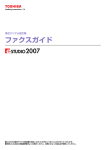



![DocuCentre 1085 / 1055 [PDF:1897KB]](http://vs1.manualzilla.com/store/data/006560674_3-a25439c74a684cb80eac6c349e1c8c71-150x150.png)